Panasonic PT-LB51NTE Manuel utilisateur
Vous trouverez ci-dessous de brèves informations pour le PT-LB51NTE. Ce projecteur offre la transmission réseau sans fil, permettant de connecter l'ordinateur au projecteur pour envoyer des images fixes. Il dispose de divers modes de projection comme le mode Direct pour les présentations classiques et le mode Multidirect pour plusieurs ordinateurs. Des fonctions pratiques comme la transmission de zone désignée et un deuxième visualiseur sont aussi disponibles.
PDF
Télécharger
Document
Windows
Édition de fonction sans fil
(PT-LB51NTE)
TQBH0187-3 (F)
Sommaire
Accord de licence logicielle ……………………… 3
Remarques sur l’utilisation de la connexion sans fil … 4
Ce que vous pouvez faire avec Wireless Manager mobile edition 4.5 … 6
Vérifiez votre ordinateur …………………………… 9
Installation du logiciel ……………………………… 10
Contenu du disque CD-ROM fourni …………………………… 11
Wireless Manager ME 4.5 ……………………………………… 11
Configuration requise …………………………………………… 10
Utiliser sans installer ……………………………… 12
Connexion via le point d’accès …………………………………
Lorsque l’utilisateur n’a pas les pouvoirs d’administrateur …
Sous Windows Vista ………………………………………………
Lorsque l’utilisateur possède l’autorité d’administrateur de l’ordinateur …
Lors de l’ouverture de session sans privilège d’administrateur …
Connecter ……………………………………………… 13
Connexion sans fil simple ………………………………………
Connexion simple…………………………………………………
Réglages détaillés ………………………………………………
Messages d’erreur de connexion ………………………………
13
13
15
18
20
21
23
23
23
Sélection de la méthode de connexion ………… 26
Ajout et suppression de connexions …………………………… 27
Recherche par ID de projecteur ……………………………… 28
Annulation d’une connexion …………………………………… 29
Autres opérations de connexion ………………… 27
Fonctionnement lorsque la saisie d’un mot de passe est
requise pour la connexion ……………………………………… 27
Projection par diverses méthodes ……………… 30
Description du lanceur ……………………………………………
Mode Direct …………………………………………………………
Mode Multidirect ……………………………………………………
Commutation d’un style à un autre ……………………………
30
32
33
33
Fonctions pratiques ………………………………… 42
Transmission de zone désignée ……………………………… 42
Transmission d’affichage secondaire ………………………… 43
Deuxième visualiseur …………………………………………… 43
34
35
37
38
40
Fonction instantané ………………………………………………
Fonction obturateur ………………………………………………
Fonction pointeur …………………………………………………
Fonctions utilisées pour les méthodes de projection respectives …
44
44
44
45
Key settings (Paramètres des touches de raccourci) ……… 47
Other (Autres) …………………………………………………… 48
Informations de version ………………………………………… 48
Options de configuration …………………………… 46
Fenêtre d’options de configuration …………………………… 46
Transmission ……………………………………………………… 46
[USER1] - [USER3] par défaut du projecteur …………………
Modification du nom du projecteur ……………………………
Entrée mot de passe ………………………………………………
Interruption du mode Direct ……………………………………
Vérifier les paramètres ……………………………………………
Restauration des paramètres initiaux …………………………
Réglage réseau du projecteur …………………… 49
Affichage du menu SANS FIL ……………………………………
Modification du numéro de réseau ……………………………
Réglages [USER] (Utilisateur) …………………………………
Réglages d’adresse IP …………………………………………
Réglages de connexion sans fil …………………………………
Style multi 4 écrans ………………………………………………
Style index 4 écrans ……………………………………………
Style index 16 écrans ……………………………………………
Mode Direct multisource …………………………………………
Mode Multidirect multisource ……………………………………
49
50
50
50
51
52
53
53
54
55
55
Avant d’utiliser la commande de navigateur Web …………… 56
Accès depuis le navigateur Web ……………………………… 57
Fenêtre d’informations de l’écran ……………………………… 58
Fenêtre de contrôle du projecteur ……………………………… 59
Fenêtre des réglages détaillés ………………………………… 60
Désinstallation du logiciel ………………………… 62
Wireless Manager ME 4.5 ………………………………………… 62
Terminologie ………………………………………… 63
Foire aux questions ………………………………… 65
Utilisation du navigateur Web …………………… 56
2
Accord de licence logicielle
L’utilisation de ce Logiciel est régie par les conditions définies dans cet Accord de licence logicielle.
Article 1 Licence
Il est concédé au Preneur de licence le droit d’utiliser ce logiciel, dont les informations enregistrées ou décrites sur le CDROM et dans le mode d'emploi, et tout autre média (regroupés sous le nom de “Logiciel”) fourni au Preneur de licence ;
toutefois tous les droits applicables afférents au droit d’auteur ou à la propriété intellectuelle du Logiciel ne sont pas
transférables au Preneur de licence.
Article 2 Utilisation par un tiers
Le Preneur de licence ne peut transférer le Logiciel à un tiers ni autoriser un tiers à utiliser ou copier le Logiciel, gratuitement
ou non.
Article 3 Restrictions de copie du Logiciel
Le Preneur de licence peut faire une seule copie du Logiciel, dans son intégralité ou en partie, à des fins de sauvegarde
uniquement.
Ceci exclut toutefois les copies faites à l’aide de ce logiciel.
Article 4 Ordinateur
Le Preneur de licence peut installer et utiliser le Logiciel sur plusieurs ordinateurs qu’il possède ou qu’il gère. Toutefois, une
telle utilisation est limitée aux applications impliquant le projecteur.
Article 5 Analyse par rétrotechnique, décompilation ou désossage
Le Preneur de licence ne peut procéder à l’analyse par rétrotechnique, la décompilation ou le désossage du Logiciel.
Matsushita ne saurait être tenu à garantie pour tout défaut du Logiciel résultant de l’analyse par rétrotechnique, la
décompilation ou le désossage du Logiciel.
En outre, Matsushita ou ses distributeurs ou revendeurs ne sauraient être tenus responsables pour tout dommage du
Preneur de licence résultant de l’analyse par rétrotechnique, la décompilation ou le désossage du Logiciel.
Article 6 Service après-vente
En cas de problème du Logiciel lors de l’utilisation du Logiciel par le Preneur de licence, ce dernier doit en informer
Matsushita par téléphone ou courrier. Matsushita s’engagera à indiquer au Preneur de licence si le problème est une erreur
connue du programme (“bug”) ou si l’utilisation qu’il est faite du Logiciel doit être modifiée.
En outre, le Logiciel est sujet à révision sans préavis.
Article 7 Indemnisation
La responsabilité de Matsushita quant à ce Logiciel se limite aux conditions définies dans l’article 6 ci-inclus.
Matsushita ni aucun de ses distributeurs ou revendeurs ne sauraient être tenus responsables de tout dommage subi par le
Preneur de licence, directement ou par le biais de réclamations présentées par un tiers, provenant de ou en relation avec
l’utilisation du Logiciel par le Preneur de licence.
En outre, Matsushita ne donne aucune garantie quant à l’utilisation de ce Logiciel à d’autres fins que les applications
associées au projecteur avec lequel ce Logiciel est fourni.
Article 8 Contrôle d’exportation
Le Preneur de licence accepte de ne pas exporter ou réexporter le Logiciel vers un pays autre que le pays d’achat
du projecteur sous toute forme que ce soit sans obtenir au préalable les licences d’exportation appropriées selon les
réglementations du pays où réside le Preneur de licence ou tout autre pays comme cela peut être requis pour une telle
exportation ou réexportation.
Wireless Manager utilise le logiciel suivant :
Portion of this software are based in part on the work of the Independent JPEG Group
Veuillez noter les points suivants :
• Panasonic ne saurait être tenu responsable pour tout dommage direct ou indirect provenant de l’utilisation ou du mauvais
fonctionnement de ce projecteur.
• Panasonic ne saurait être tenu responsable des dommages résultant de l’altération ou de la perte des données suite à
l’utilisation de ce projecteur.
3
Remarques sur l’utilisation de la connexion sans fil
La fonction de connexion sans fil du projecteur utilise des ondes radioélectriques dans la bande 2,4 GHz. Une licence en
radiodiffusion n’est pas requise. Veillez cependant à lire et à comprendre parfaitement les éléments suivants avant de l’utiliser.
N’utilisez pas ce projecteur à proximité d’autres appareils sans fil.
Les appareils suivants peuvent utiliser des ondes radioélectriques sur la même bande que le projecteur. Si le projecteur est
utilisé près de tels appareils, le brouillage des ondes radioélectriques peut rendre la communication impossible ou la ralentir.
• Fours à micro-ondes, etc.
• Équipement industriel, chimique ou médical, etc.
• Stations radio en usine permettant d’identifier les objets en mouvement, tels que ceux utilisés dans les chaînes de
fabrication, etc.
• Les stations radio de faible puissance
Dans la mesure du possible, évitez d’utiliser un téléphone cellulaire, un téléviseur ou une radio
près du projecteur.
Les téléphones cellulaires, téléviseurs, radios et appareils similaires utilisent des bandes radioélectriques différentes de
celles du projecteur. Ils sont donc sans effet sur la communication sans fil ou sur l’émission et la réception entre les appareils.
Les ondes radioélectriques émises par le projecteur peuvent toutefois produire du bruit audio ou vidéo.
Les ondes radioélectriques de la communication sans fil ne peuvent pénétrer l’acier, le métal,
le béton, etc.
La communication est possible à travers des murs et un sol en bois ou en verre (sauf si le verre contient un grillage
métallique), mais pas à travers des murs ou un sol en acier, en métal, en béton, etc.
Évitez d’utiliser le projecteur dans des emplacements soumis à l’électricité statique.
Si le projecteur est utilisé dans un emplacement soumis à l’électricité statique, par exemple un tapis, la connexion de réseau
local sans fil est peut-être interrompue.
Si cela se produit, éliminez la source de l’électricité statique ou de parasites électromagnétiques et reconnectez-vous au
réseau local sans fil.
Dans de rares cas, l’électricité statique ou des parasites électromagnétiques peuvent rendre impossible l’établissement d’une
connexion au réseau local.
Dans ce cas, appuyez sur le bouton Marche/Arrêt de la télécommande ou sur le projecteur pour mettre temporairement le
projecteur hors tension.
Lorsque le ventilateur de refroidissement s’arrête (le voyant d’alimentation du projecteur passe d’orange à rouge), mettez le
projecteur sous tension et reconnectez-vous au réseau local.
Utilisation du projecteur à l’extérieur du pays
Il est interdit d’apporter le projecteur à l’extérieur du pays ou de la région où vous l’avez acheté. Veuillez l’utiliser uniquement
dans le pays ou la région en question. Notez également que des restrictions s’appliquent aux canaux et fréquences
d’utilisation du réseau local sans fil dans certains pays ou régions.
4
Remarques sur l’utilisation de la connexion sans fil (suite)
Canaux pouvant être utilisés
Les canaux (plages de fréquences) utilisables varient en fonction du pays ou de la région. Reportez-vous au tableau cidessous.
Pays ou région
Standard
Japon
ARIB STD-T66
Chine
SRRC
Angleterre, Allemagne, France, Espagne,
Italie, Belgique, Autriche, Suède, Norvège,
Danemark, Suisse, Pays-Bas, Finlande,
Portugal, Grèce, Thaïlande, Corée du Sud
ETSI 300.328
Singapour
IDA
Australie,
Nouvelle Zélande
C-Tick
Malaisie
SIRIM
États-Unis
FCC part 15
Taiwan
DGT
5
Canaux utilisés
Bande de fréquences
(Fréquence centrale)
1 - 13
2 412 MHz 2 472 MHz
1 - 11
2 412 MHz 2 462 MHz
Ce que vous pouvez faire avec Wireless Manager mobile edition 4.5
Transmission réseau
Vous pouvez connecter le projecteur à un ordinateur par le réseau local sans fil et envoyer des images fixes.
Reportez-vous à la page 13 pour plus de détails sur la méthode de connexion.
Projection par diverses méthodes
<Mode Direct> (Voir page 32)
Sert aux présentations ordinaires.
<Mode Multidirect> (Voir page 33)
<Style multi 4 écrans> (Voir page 34)
Sert aux présentations impliquant plusieurs ordinateurs.
<Style index 4 écrans> (Voir page 35)
Ce style convient aux cas où vous désirez attirer l’attention sur l’une des quatre présentations
affichées simultanément.
<Style index 16 écrans> (Voir page 37)
Ce style convient aux cas où vous désirez afficher un grand nombre de présentations sous forme
de liste.
6
Ce que vous pouvez faire avec Wireless Manager mobile edition 4.5 (suite)
Transmission vers plusieurs projecteurs
<Mode Direct multisource> (Voir page 38)
Cette disposition est utilisable lorsque plusieurs projecteurs sont
installés dans une grande salle de conférence, ou lors de présentations
simultanées dans plusieurs salles de conférence, par exemple.
<Mode Multidirect multisource> (Voir page 40)
Cette disposition est utilisable lorsque vous désirez afficher simultanément plusieurs
présentations à l’aide de plusieurs projecteurs.
Fonctions pratiques
<Transmission de zone désignée> (Voir page 42)
Au moyen de la fenêtre de zone désignée, vous pouvez spécifier
uniquement l’information nécessaire depuis l’écran de l’ordinateur et
l’afficher sur l’écran de projection.
<Transmission d’affichage secondaire> (Voir page 43)
Vous pouvez régler l’écran de l’ordinateur et l’écran du projecteur
en mode multimoniteur, et utiliser l’écran de l’ordinateur comme
premier moniteur et l’écran du projecteur comme deuxième
moniteur. Cela est pratique pour faire une présentation à l’aide de
l’écran du projecteur tout en affichant du matériel de référence sur
l’écran de l’ordinateur.
Déplacer le curseur hors des limites de l’écran de
l’ordinateur avec la souris
La fonction de transmission de l’affichage secondaire ne peut pas
être utilisée dans Windows Vista.
7
Ce que vous pouvez faire avec Wireless Manager mobile edition 4.5 (suite)
<Commande du navigateur Web> (Voir page 56)
Vous pouvez procéder aux opérations suivantes lorsque vous utilisez la commande du navigateur Web.
• Paramétrage et réglage du projecteur
• Affichage du statut du projecteur
<Fonction de télécommande virtuelle> (Voir page 31)
Vous pouvez procéder aux opérations suivantes lorsque vous utilisez la télécommande virtuelle.
• Mêmes opérations qu’avec la télécommande sans fil mais sur l’ordinateur
• Modification des canaux
• Mise sous et hors tension
<Connexion d’un clic> (Voir page 48)
Vous pouvez connecter le projecteur d’un double-clic ou par glisser-déplacer.
<Fonction d’interruption du mode Direct> (Voir page 54)
Pendant le mode Direct ou le mode Multidirect, un autre ordinateur peut intervenir et projeter des images en mode Direct.
8
Vérifiez votre ordinateur
Environnement nécessaire pour les ordinateurs à connecter
• Commencez par vérifier votre ordinateur pour voir s’il est doté d’une fonction de réseau local sans fil※ intégrée.
※LAN : “Terminologie” (Voir page 63)
• Avant de connecter le projecteur à l’ordinateur, vous devez vérifier les réglages suivants.
• Le fonctionnement n’est pas garanti pour toutes les cartes de réseau local sans fil et les adaptateurs de réseau local sans fil
intégrés.
Vérification 1 Réglages de réseau local sans fil
<Ordinateur à fonction de réseau local sans fil intégrée>
• Votre réseau local sans fil est-il activé ?
<Ordinateur sans fonction de réseau local sans fil intégrée>
• Votre carte de réseau local sans fil est-elle correctement reconnue sur le réseau ?
• Votre carte de réseau local sans fil est-il activé ?
• Installez d’abord le pilote de carte de réseau sans fil. Pour plus de détails sur la façon d’installer le pilote, reportez-vous aux
instructions qui accompagnent la carte de réseau sans fil.
Vérification 2 Paramètres de connexion utilisateur
• Avez-vous ouvert la session en tant qu’administrateur ?
Vérification 3 Paramètres de l’ordinateur
• La connexion au projecteur risque d’être empêchée si un logiciel de sécurité (parefeu) et des utilitaires pour cartes réseau
sont installés.
<Windows XP>
• Le pont réseau est-il activé ? (Voir page 66)
• Votre pare-feu a-t-il été désactivé ? (Voir page 67)
9
Installation du logiciel
Configuration requise
L’ordinateur doit remplir les conditions suivantes pour pouvoir utiliser le logiciel fourni.
Système d’exploitation :
Microsoft Windows 2000 Professional/XP Home Edition/XP Professional
Microsoft Windows VistaTM Ultimate 32 bits/VistaTM Business 32 bits
Microsoft Windows VistaTM Home Premium 32 bits/VistaTM Home Basic 32 bits
Unité centrale :
Intel® Pentium® III 600 MHz ou plus rapide, ou un processeur compatible
(800 MHz ou plus rapide est recommandé pour l’utilisation du mode Direct)
Mémoire vive :
256 Mo ou plus
Espace disque dur disponible : 60 Mo ou plus
Matériel :
Lecteur de CD ou DVD (pour l’installation du logiciel et l’affichage du guide de l’utilisateur)
Un système de réseau local sans fil intégré 802.11 b/g ou un adaptateur de réseau local sans fil
802.11 b/g doit être installé et en état de marche.
Cependant, il se peut que certains réseaux locaux sans fil 802.11 b/g ne permettent pas la
connexion aux projecteurs 802.11 g.
Navigateur Web :
Internet Explorer 6.0 ou plus récent
Netscape Communicator 7.0 ou plus récent
Notez que le fonctionnement n’est pas garanti en cas d’utilisation avec des environnements système autres que ceux
mentionnés ci-dessus, ou avec des ordinateurs personnalisés.
Précautions à prendre sous Windows Vista
• L’installation du Wireless Manager ME 4.5 sur des ordinateurs fonctionnant sous Windows Vista est possible, mais toutes
les fonctions ne seront pas utilisables.
Les fonctions suivantes ne pourront pas être utilisées :
- Transmission d’affichage secondaire (Voir page 43)
• Les limitations suivantes s’appliquent à l’affichage du Lanceur sur l’écran de projection.
- Logiciel installé : Le Lanceur est affiché.
- Logiciel non installé : Le Lanceur n’est pas affiché.
Le fonctionnement n’est pas garanti sur tous les ordinateurs répondant
aux critères ci-dessus.
Dans ce mode d’emploi, un ordinateur fonctionnant sous Windows XP (Home Edition) est donné en exemple pour les
explications. Les illustrations et captures d’écran de ce mode d’emploi peuvent être différentes de celles sur votre ordinateur.
10
Installation du logiciel (suite)
Contenu du disque CD-ROM fourni
Lors de l’insertion du CD-ROM fourni dans l’ordinateur, l’installateur démarre automatiquement et l’écran suivant apparaît.
• Fermez tous les logiciels actifs dans Windows. L’installation pourrait sinon ne pas être possible.
• Des droits d’administrateur sont requis pour une installation.
• Si le programme d’installation ne démarre pas automatiquement, double-cliquez sur le fichier [EasyInstall] ĺ [Easy_Inst.exe]
du CD-ROM.
• Si Wireless Manager ME 1.0, 2.0 ou 3.0 a été installé, désinstallez-le en suivant la méthode ci-dessous.
Sur le bureau, sélectionnez [démarrer] ĺ [Tous les Programmes] ĺ[Panasonic Wireless Display] ĺ [Uninstall Wireless
Manager mobile edition *.*]. (*.* dans le menu indiquera la version 1.0, 2.0 ou 3.0)
Suivez les instructions à l’écran et désinstallez le logiciel.
Wireless Manager ME 4.5
Ce logiciel est utilisé pour envoyer les images d’un ordinateur vers un projecteur en utilisant un réseau local sans fil.
1
Cliquez sur [Wireless Manager ME 4.5].
Suivez les instructions à l’écran et installez le logiciel.
11
Utiliser sans installer
Il est possible d’utiliser Wireless Manager ME 4.5 sans l’installer sur l’ordinateur.
Si vous copiez Wireless Manager ME 4.5 sur un support amovible tel qu’une carte SD, vous pourrez l’utiliser sans l’installer sur
tout ordinateur qui vous permet d’accéder à ce support amovible.
Un espace libre d’au moins 32 Mo est nécessaire pour copier Wireless Manager ME 4.5 sur un support amovible.
1
2
3
Insérez le CD-ROM fourni dans le lecteur de CD-ROM.
L’écran d’installation apparaît.
Cliquez sur [Installation Free Set Up.] (Utiliser sans installer).
[Direct CD-ROM Startup] (Démarrage depuis le CD-ROM) et [Other Media Source Startup, Make Copy Here] (Copier et
utiliser sur un autre support) apparaissent sur la fenêtre.
A
Pour utiliser Wireless Manager ME 4.5 sans copier le programme : Cliquez sur
[Direct CD-ROM Startup] (Démarrage depuis le CD-ROM).
Wireless Manager ME 4.5 démarre et la fenêtre <Sélectionner le port d’accès> apparaît. L’utilisation est la même
qu’après l’installation depuis le CD-ROM.
B
Pour utiliser Wireless Manager ME 4.5 après avoir copié le programme : Cliquez
sur [Other Media Source Startup, Make Copy Here] (Copier et utiliser sur un autre support).
Une fenêtre apparaît pour la sélection de la destination de sauvegarde.
<Ne passez aux étapes 4 - 5 que si vous avez choisi B à l’étape 3.>
4
Sélectionnez la destination de sauvegarde puis cliquez sur [OK].
5
Double-cliquez sur l’icône de Wireless Manager ME 4.5 (WMstart.exe) dans la
destination de sauvegarde choisie à l’étape 4.
Les données du CD-ROM sont copiées sur la destination.
Une fois la copie terminée, cliquez sur [Close] (Fermer) dans l’écran d’installation.
Wireless Manager ME 4.5 démarre.
L’utilisation est la même qu’après l’installation depuis le CD-ROM.
Si vous avez sélectionné un support amovible comme destination de sauvegarde, assurez-vous qu’il est reconnu par
l’ordinateur auquel vous désirez connecter le projecteur.
Certains supports amovibles font démarrer le programme automatiquement.
• Lors de l’utilisation sans installation, les fonctions suivantes ne sont pas disponibles.
• Transmission de zone désignée (Voir page 42)
• Transmission d’affichage secondaire (Voir page 43)
• Émettre le son avec le contenu vidéo en mode Direct (Voir page 46)
• Connexion automatique d’un double-clic (Voir page 48)
• Le fonctionnement est moins rapide que lorsque l’ordinateur est utilisé avec Wireless Manager ME 4.5 installé.
12
Connecter
Connexion sans fil simple
Deux méthodes de connexion sont disponibles : [Simple] (Simple) et [Detailed] (Détaillée). Choisissez l’une d’entre elles à
l’étape 2.
Connexion simple
Sélectionnez l’ordinateur à connecter sur le projecteur.
1
Cliquez sur [ ] sur le bureau,
ou sélectionnez [démarrer] ĺ [Tous les Programmes] ĺ
[Panasonic Wireless Display] ĺ [Wireless Manager mobile edition 4.5].
Lorsque la fenêtre <Input User Name> (Saisir nom d’utilisateur)
apparaît
Choisissez votre icône et tapez votre nom d’utilisateur, puis cliquez sur [OK].
Lorsque la boîte de dialogue de confirmation apparaît
ヂ Cliquez sur [Yes] (Oui).
ッ Choisissez votre icône et tapez votre nom d’utilisateur, puis cliquez sur [OK].
Lorsque la fenêtre <Network Adapter Selection> (Sélection de
l’adaptateur réseau) apparaît
ヂ Sélectionnez un adaptateur dans la liste puis cliquez sur [OK].
Cliquez sur [Yes] (Oui) si la boîte de dialogue de confirmation apparaît.
ッ Choisissez votre icône et tapez votre nom d’utilisateur, puis cliquez sur [OK].
• Pour plus de détails sur la méthode de connexion, reportez-vous à la page 26.
• Le nom d’utilisateur ne doit pas comporter plus de 8 caractères alphanumériques.
• L’icône et le nom d’utilisateur sont définis la première fois que Wireless Manager ME 4.5 est lancé.
• Vous pouvez modifier les réglages de l’icône et du nom d’utilisateur dans la fenêtre <Option> (Voir page 48).
• Vous ne pouvez pas connecter ce modèle à un ordinateur par un réseau local câblé.
Les modèles suivants sont compatibles avec la communication réseau local câblé utilisable avec ce logiciel.
PT-F100NT, PT-FW100NT
13
Connecter (suite)
2
Sélectionnez le projecteur que vous souhaitez
connecter.
La fenêtre <Recherche du projecteur> apparaît.
(Si vous avez sélectionné [Detailed] (Détaillée), cliquez sur [Simple] (Simple)
pour afficher la fenêtre sur la droite.)
Lorsque vous cliquez sur “
” dans la fenêtre <Recherche du projecteur>, une
liste des projecteurs compatibles avec la connexion simple s’affiche.
Actions sur le projecteur
ヂ Mettez le projecteur sous tension.
ッ Appuyez sur la touche [COMPUTER SEARCH] (Recherche de l’ordinateur)
de la télécommande.
Une liste des ordinateurs pouvant être connectés au projecteur s’affiche.
ツ Sélectionnez dans la liste affichée sur le projecteur un élément affichant les
mêmes icône/user name (nom d’utilisateur) que sur l’ordinateur.
3
La connexion est terminée.
Le lanceur apparaît une fois la connexion avec le projecteur établie.
(“Description du lanceur” ĺ Voir page 30)
Le lanceur n’est pas projeté sur le projecteur.
14
Connecter (suite)
Réglages détaillés
Sélectionnez le projecteur à connecter sur l’ordinateur.
1
Cliquez sur [ ] sur le bureau,
ou sélectionnez [démarrer] ĺ [Tous les Programmes] ĺ
[Panasonic Wireless Display] ĺ [Wireless Manager mobile edition 4.5].
Lorsque la fenêtre <Input User Name> (Saisir nom d’utilisateur)
apparaît
Choisissez votre icône et tapez votre nom d’utilisateur, puis cliquez sur [OK].
Lorsque la boîte de dialogue de confirmation apparaît
ヂ Cliquez sur [Yes] (Oui).
ッ Choisissez votre icône et tapez votre nom d’utilisateur, puis cliquez sur [OK].
Lorsque la fenêtre <Network Adapter Selection> (Sélection de
l’adaptateur réseau) apparaît
ヂ Sélectionnez un adaptateur dans la liste puis cliquez sur [OK].
Cliquez sur [Yes] (Oui) si la boîte de dialogue de confirmation apparaît.
ッ Choisissez votre icône et tapez votre nom d’utilisateur, puis cliquez sur [OK].
• Pour plus de détails sur la méthode de connexion, reportez-vous à la page 26.
• Le nom d’utilisateur ne doit pas comporter plus de 8 caractères alphanumériques.
• L’icône et le nom d’utilisateur sont définis la première fois que Wireless Manager ME 4.5 est lancé.
• Vous pouvez modifier les réglages de l’icône et du nom d’utilisateur dans la fenêtre <Option> (Voir page 48).
• Vous ne pouvez pas connecter ce modèle à un ordinateur par un réseau local câblé.
Les modèles suivants sont compatibles avec la communication réseau local câblé utilisable avec ce logiciel.
PT-F100NT, PT-FW100NT
15
Connecter (suite)
2
Cliquez sur [Detailed] (Détaillée).
Les projecteurs pouvant être connectés apparaissent dans la fenêtre <Sélectionner le port d’accès>.
ヅ
ヂ
テ
ッ
デ
ツ
ト
ド
ナ
ニ
ヌ
ネ
ヂ Reseau
Lorsque vous spécifiez le numéro de réseau (Voir page
50) réglé sur le projecteur parmi [1], [2], [3], [4] et
[U (USER)]※1, les projecteurs actuellement sous tension
dans le numéro de réseau sélectionné s’affichent dans
la zone [Projector Name] (Nom de projecteur). La valeur
initiale est [1]※2 pour l’ordinateur et pour le projecteur.
※1-2 (Voir page 17)
ッ ID (Voir page 28)
Afficher l’ID du projecteur.
ツ Mode (Voir page 32)
Afficher le mode ou style du projecteur.
ヅ Périphériques d’eccés
Si un seul projecteur est connecté, sélectionnez [ ]. Si
plusieurs projecteurssont connectés, sélectionnez [ ].
テ Mode et fonctions disponibles
Les modes/fonctions non disponibles parmi [Live mode]
(Mode Direct), [Multi live mode] (Mode Multidirect) et [One
shot] (Instantané) apparaissent avec [ ] au-dessus.
デ Le nombre de personnes connectées à ce projecteur
ト Le statut de ce projecteur
ド [ ] apparaît lorsque la saisie d’un mot de passe est
requise pour la connexion. (Voir page 27)
ナ Message de connexion
Clignote si la connexion est impossible.
Cliquez sur ce bouton pour afficher les informations
permettant de résoudre les problèmes.
(Voir page 18)
ニ Connectivité
Lorsque vous cliquez sur [Connectability] (Connectivité),
le nom du projecteur et l’ID s’affichent dans le coin
supérieur gauche de l’écran du projecteur. Si le nom du
projecteur et l’ID s’affichent correctement, le message
“Projector is available.” (Le projecteur est disponible.)
apparaîtra sur l’écran d’ordinateur.
ヌ Désigner (Voir page 27)
Désignez les projecteurs à connecter lorsque ヂ est réglé
sur [U].
ネ Recherche ID (Voir page 28)
Lorsque vous cliquez sur [ID Search] (Recherche ID), une
recherche du projecteur correspondant à l’ID spécifiée est
exécutée parmi les projecteurs actuellement sous tension,
depuis tous les numéros de réseau autres que [U].
16
Connecter (suite)
3
Dans [Network] (réseau), sélectionnez le même numéro de réseau que celui affiché
dans le menu [RESEAU] du projecteur que vous souhaitez connecter.
Les projecteurs sous tension dans le groupe réseau choisi sont listés.
4
Sélectionnez une connexion et cliquez sur [OK].
Le lanceur apparaît et la connexion avec le projecteur est établie.
(“Description du lanceur” ĺ Voir page 30)
Le Lanceur n’apparaît pas sur l’écran de projection.
Toutefois, dans Windows Vista, le Lanceur apparaît si le logiciel est installé.
• La connexion sans fil simple ne s’établit pas entre le projecteur et l’ordinateur. (Voir page 65)
• Règlage de connection automatique (Voir page 48)
※1
• Dans les situations suivantes, les connexions autres que [U] sont impossibles.
- Non connecté avec l’autorité Administrateur
- Sous Windows Vista
• Suivant l’ordinateur et la carte de réseau local sans fil utilisée, la connexion sans fil simple peut être impossible. Le cas
échéant, le paramètre [Network] (Réseau) de la fenêtre <Sélectionner le port d’accès> commutera automatiquement sur [U].
Pour plus de détails sur la procédure de connexion, fermez Wireless Manager ME 4.5 et reportez-vous à la page 21 - 25.
※2
• Le numéro de réseau initial pour le projecteur et ur Wireless Manager ME 4.5 est [1]. Ces numéros doivent être identiques
pour pouvoir établir la connexion. Pour vérifier le numéro de réseau, reportez-vous au menu réseau du projecteur.
• Si vous désirez accorder la priorité à la sécurité, sélectionnez le numéro de réseau [2] - [4], puisque WEP (cryptage de
communication sans fil)※ est réglé sur ces numéros de réseau.
• Les données vidéo/audio importantes sont protégées car le cryptage AES※ est effectué à l’avance pour tous les numéros de
réseau, même si [CHIFFRAGE] est réglé sur [AUCUN].
• D’autres adaptateurs de réseau risquent d’être inutilisables sous les connexions simples.
• Les connexions à d’autres réseaux connectés par carte de réseau local sans fil sont coupées pendant la connexion sans fil
simple.
※ “Terminologie” (Voir page 64)
17
Connecter (suite)
Messages d’erreur de connexion
Lorsque la connexion via le réseau local sans fil ne peut pas être établie, [
fenêtre <Sélectionner le port d’accès>.
Cliquez alors sur le bouton [
] clignote dans le coin inférieur gauche de la
] pour afficher les informations permettant de résoudre le problème comme indiqué ci-dessous.
Les informations affichées sont les suivantes.
Problème détecté
Un pare-feu ou un
pont réseau est
détecté
Informations affichées
[****]※ is installed.
When destination cannot be identified,
deactivate [****] which is the cause.
([****]※ est installé.
Lorsque la destination ne peut pas être
identifiée, désactivez le [****] responsable.)
Remarques
Page de référence
• Votre pare-feu a-t-il été désactivé sous
Windows XP ?
• Wireless Manager ME 4.5 est-il
enregistré dans [Exceptions] ([Panneau
de configuration] ĺ [Centre de sécurité]
ĺ [Pare-feu Windows]) de Windows
XP SP 2 ?
• Une application contenant un pare-feu
est-elle installée ?
• Si vous ne prévoyez pas utiliser le
pont réseau et n’en avez pas besoin,
supprimez-le de votre système.
P.66 - P.68
※ “Windows Firewall” (Pare-feu Windows), “Network Bridge” (Pont réseau) et tout autre logiciel de
sécurité détectés apparaissent dans [****].
18
Connecter (suite)
Problème détecté
Lorsqu’un
changement
de paramètres
effectué par
l’utilitaire a été
détecté
Informations affichées
Remarques
The settings of Wireless Network connection
have been changed.
When a Wireless LAN Card utility or any other
utilities are active,
stop the operation of such utilities, then restart
the application.
Il se peut que l’utilitaire de réseau local
sans fil utilisé par l’ordinateur ait changé
les paramètres de connexion sans fil.
Fermez l’utilitaire, puis réétablissez la
connexion avec la connexion simple.
Page de référence
−
(Les paramètres de connexion du réseau sans
fil ont été modifiés.
Arrêtez l’exécution de l’utilitaire de la carte de
réseau local sans fil ou de tout autre utilitaire
actif, puis redémarrez l’application.)
No response from the wireless LAN card.
Lorsqu’une erreur
de configuration de Check the followings:
- Wireless LAN Card conditions
la carte de réseau
- Driver version (Latest)
local sans fil a été
détectée
(Pas de réponse de la carte de réseau local
sans fil.
Vérifiez les points suivants :
- État de la carte de réseau local sans fil
- Version du pilote (la plus récente))
• Votre carte de réseau local sans fil estil activé ?
• Votre carte de réseau local sans fil
est-elle correctement reconnue sur le
réseau ?
• Certaines cartes de réseau local sans
fil peuvent permettre à des connexions
sans fil simples de fonctionner si les
pilotes sont mis à jour.
Lorsque l’utilisateur Please execute “Easy Connection” using the
n’a pas les pouvoirs administrator authorization mode.
d’administrateur
(Procédez à la “Easy Connection” (connexion
simple) en tant qu’utilisateur avec les
privilèges d’administrateur.)
Si vous avez ouvert la session sur un
ordinateur en tant que [GUEST] (Invité)
ou en tant qu’utilisateur limité sans
privilèges d’administrateur, il n’est pas
possible d’effectuer une connexion
simple au réseau sans fil (Réseaux nos
[1] à [4]).
Si vous devez effectuer une connexion
simple au réseau sans fil sans privilèges
d’administrateur, désignez [U] comme
numéro de réseau.
Problèmes autres
Please perform the following checks, when the
que ceux ci-dessus projector cannot be found.
[Projector setup]
(1) Is the power on for the projector?
(2) Is the Network capability on?
(3) Has the network channel number
correctly been set up?
[Computer setup]
(1) Is Wireless capability on?
(2) Is the Firewall application causing a
network block?
(Vérifiez les points suivants si le projecteur est
introuvable.
[Projector setup] (Réglage du projecteur)
(1) Le projecteur est-il sous tension ?
(2) La fonction Réseau est-elle activée ?
(3) Le numéro du canal du réseau a-t-il été
correctement configuré ?
[Computer setup] (Réglage de l’ordinateur)
(1) La fonction Sans fil est-elle activée ?
(2) L’application Pare-feu bloque-t-elle le
réseau ?)
19
P.65
P.21/P.23
Connecter (suite)
Connexion via le point d’accès
Vous pouvez effectuer la configuration pour le mode infrastructure※ (connexion via le point d’accès※). Vous devez toutefois
consulter l’administrateur du système avant de modifier tout paramètre.
※ “Terminologie” (Voir page 63 - 64)
ヂ Paramètres du projecteur
1
Mettez le projecteur sous tension et appuyez sur le bouton [NETWORK] de la
télécommande.
2
Sélectionnez [USER1] - [USER3] (Utilisateur 1 - 3) sous [RESEAU] dans le menu SANS
FIL et appuyez sur le bouton [VALIDER].
3
Réglez les détails du réseau et sélectionnez [VALIDER].
Concernant les options de réglage du réseau, voir pages 50 - 52.
Vous devez consulter l’administrateur du système avant de modifier tout paramètre.
L’adresse MAC※ du projecteur peut être vérifiée sur [STATUT] dans le menu sans fil du projecteur.
(“Vérifier les paramètres” ĺVoir page 55) ※ “Terminologie” (Voir page 63)
ッ Paramètres de l’ordinateur
4
Mettez l’ordinateur sous tension.
5
Effectuez le réglage réseau conformément aux indications de l’administrateur
système.
6
Connectez-vous à votre point d’accès.
7
Démarrez Wireless Manager ME 4.5, cliquez sur [Wireless LAN] (Réseau local sans fil)
sur la fenêtre <Network Adapter Selection> (Sélection de l’adaptateur réseau) et sélectionnez
l’adaptateur réseau connecté au port d’accès.
Un message de confirmation apparaît pour vous demander si vous voulez commuter le projecteur sur le réseau ou pas.
Sélectionnez [Non].
8
Sélectionnez le projecteur voulu dans l’écran [Detailed] (Détaillée) de la fenêtre <Select
Access Port> (Sélectionner le port d’accès) et cliquez sur [OK].
Le lanceur illustré ci-dessous apparaît et la connexion avec le projecteur est établie.
(“Description du lanceur” ĺVoir page 30)
Si aucun projecteur ne s’affiche, cliquez sur [Designate] (Désigner) puis sur [ADD] (Ajouter), puis saisissez l’adresse IP
spécifiée dans le projecteur à l’aide de l’écran <Access Port Registration> (Enregistrement de port d’accès), et cliquez
sur [REGISTER] (Enregistrer). (Voir page 27)
Si vous n’arrivez pas à vous connecter au réseau local sans fil via le point d’accès même après l’exécution des étapes
spécifiées sous “ヂ Paramètres du projecteur”, informez-vous auprès du fabricant du point d'accès.
20
Connecter (suite)
Lorsque l’utilisateur n’a pas les pouvoirs d’administrateur
Avant de démarrer Wireless Manager ME 4.5, il faut avoir réglé les “Paramètres de l’ordinateur” (page suivante) avec les
privilèges d’administrateur.
Ensuite, ouvrez une session en tant qu’utilisateur limité ou [GUEST] (Invité), puis démarrez Wireless Manager ME 4.5.
Vous devez consulter l’administrateur du système avant de modifier tout paramètre.
Les réglages suivants sont des exemples pour l’utilisation du projecteur avec le réglage par défaut.
ヂ Paramètres du projecteur ※“Terminologie” (Voir page 63 - 64)
1
Mettez le projecteur sous tension et appuyez sur le bouton [NETWORK] de la
télécommande.
2
Sélectionnez [USER1] - [USER3] (Utilisateur 1 - 3) sous [RESEAU] dans le menu SANS
FIL et appuyez sur le bouton [VALIDER].
3
Réglez les détails du réseau et sélectionnez [VALIDER].
Concernant les options de réglage du réseau, voir pages 50 - 52.
Vous devez consulter l’administrateur du système avant de modifier tout paramètre.
<Exemple>
NON
DHCP※
192.168.11.100
ADRESSE IP※
MASQUE SOUS-RÉSEAU
※
255.255.255.0
SSID
Panasonic Projector
MODE
AD HOC※
AUTHENTIFICATION
OUVERT※ (Certains ordinateurs peuvent nécessiter une connexion par
authentification [PARTAGÉE※].)
CHIFFRAGE
AUCUN ··· Lors de la non-exécution du cryptage
WEP ······· Lors de l’exécution du cryptage
※
RÉGLAGE DE CLÉ DE
CHIFFRAGE
Lorsque le réglage de [CHIFFRAGE] est [WEP※] :
CLÉ PAR DÉFAUT : Spécifiez 1 - 4 chiffres pour la clé par défaut.
CLÉ 1 - 4
: Réglez ces options pour qu’elles correspondent à la clé WEP
enregistrée dans [CLÉ PAR DÉFAUT].
21
Connecter (suite)
ッ Paramètres de l’ordinateur
4
Mettez l’ordinateur sous tension et ouvrez une session avec les privilèges
d’administrateur.
Cliquez sur [démarrer] ĺ [Panneau de configuration] ĺ [Connexions réseau et Internet] ĺ [Connexions réseau],
cliquez avec le bouton droit de la souris sur [Wireless Network Connections] (Connexions réseau sans fil), puis cliquez
sur [Propriétés]. La fenêtre <Wireless Network Connection Properties> (Propriétés de connexion réseau sans fil)
apparaît.
5
Sélectionnez [Internet Protocol (TCP/IP※)] sous l’onglet [General] (Généralités), et
cliquez sur [Propriétés].
※“Terminologie” (Voir page 63)
La fenêtre <Propriétés de Internet Protocol (TCP/IP)> apparaît.
6
Sélectionnez [Use the following IP address] (Utiliser l’adresse IP suivante) sous l’onglet
[General] (Généralités), saisissez l’adresse IP et le masque de sous-réseau, puis
cliquez sur [OK].
Assurez-vous que la valeur des adresses IP est identique à celle du projecteur pour les trois premières séries de quatre
chiffres séparées par des points ; ne donnez une valeur différente qu’à la dernière série.
Assurez-vous que la valeur du masque de sous-réseau est identique à celle du projecteur.
7
Cliquez sur l’option [Wireless Networks] (Réseaux sans fil) de [Preferred networks]
(Réseau favori) sous l’onglet [Wireless Networks] (Réseaux sans fil) dans la fenêtre
<Wireless Network Connection Properties> (Propriétés de connexion réseau sans fil).
La fenêtre <Wireless network properties> (Propriétés de réseau sans fil) apparaît.
Si l’onglet [Wireless Networks] (Réseaux sans fil) n’apparaît pas, reportez-vous à la page 68.
8
Effectuez les mêmes réglages qu’à l’étape 3 pour SSID, authentification réseau,
cryptage des données et mode de communication, puis cliquez sur [OK].
9
Cliquez sur [OK] dans la fenêtre <Wireless Network Connection Properties> (Propriétés
de connexion réseau sans fil).
La connexion au projecteur est établie.
10
Cliquez sur [démarrer] ĺ [Fermer la session] pour fermer la session sur
l’ordinateur.
ツ Fonctionnement de l’ordinateur
11
Ouvrez une session avec le compte de l’utilisateur de Wireless Manager ME 4.5.
12
Démarrez Wireless Manager ME 4.5.
13
Sélectionnez le projecteur voulu dans l’écran [Detailed] (Détaillée) de la fenêtre <Select
Access Port> (Sélectionner le port d’accès) et cliquez sur [OK].
Le lanceur illustré ci-dessous apparaît et la connexion avec le projecteur est établie.
(“Description du lanceur” ĺVoir page 30)
Si aucun projecteur ne s’affiche, cliquez sur [Designate] (Désigner) puis sur [ADD] (Ajouter), puis saisissez l’adresse IP
spécifiée dans le projecteur à l’aide de l’écran <Access Port Registration> (Enregistrement de port d’accès), et cliquez
sur [REGISTER] (Enregistrer). (Voir page 27)
22
Connecter (suite)
Sous Windows Vista
Lorsque l’utilisateur possède l’autorité d’administrateur de l’ordinateur
Vous pouvez exécuter la Connexion sans fil simple si vous bénéficiez de l'autorité d'administrateur sur l'ordinateur. Voir page 13.
Lors de l’ouverture de session sans privilège d’administrateur
Avant de lancer Wireless Manager ME 4.5, les “Définition de l’adresse IP de l’ordinateur” (voir page 24) doivent avoir été réglés.
Ceci fait, lancez Wireless Manager ME 4.5.
Vous devez consulter l’administrateur du système avant de modifier tout paramètre.
Les réglages suivants sont des exemples pour l’utilisation du projecteur avec le réglage par défaut.
ヂ Paramètres du projecteur ※“Terminologie” (Voir page 63 - 64)
1
Mettez le projecteur sous tension et appuyez sur le bouton [NETWORK] de la
télécommande.
2
Sélectionnez [USER1] - [USER3] (Utilisateur 1 - 3) sous [RESEAU] dans le menu SANS
FIL et appuyez sur le bouton [VALIDER].
3
Réglez les détails du réseau et sélectionnez [VALIDER].
Concernant les options de réglage du réseau, voir pages 50 -52.
Vous devez consulter l’administrateur du système avant de modifier tout paramètre.
<Exemple>
DHCP※
NON
ADRESSE IP※
192.168.11.100
MASQUE SOUS-RÉSEAU※
255.255.255.0
SSID
Panasonic Projector
MODE
AD HOC※
AUTHENTIFICATION
OUVERT※ (Certains ordinateurs peuvent nécessiter une connexion par
authentification [PARTAGÉE※].)
CHIFFRAGE
AUCUN ··· Lors de la non-exécution du cryptage
WEP ······· Lors de l’exécution du cryptage
※
RÉGLAGE DE CLÉ DE
CHIFFRAGE
Lorsque le réglage de [CHIFFRAGE] est [WEP※] :
CLÉ PAR DÉFAUT : Spécifiez 1 - 4 chiffres pour la clé par défaut.
CLÉ 1 - 4
: Réglez ces options pour qu’elles correspondent à la clé WEP
enregistrée dans [CLÉ PAR DÉFAUT].
23
Connecter (suite)
ッ Définition de l’adresse IP de l’ordinateur
4
Mettez l’ordinateur sous tension et ouvrez une session avec les privilèges
d’administrateur.
5
Sélectionnez [Start] (Démarrer) ĺ [Network] (Réseau).
6
Sélectionnez [Network and Sharing Center] (Centre Réseau et
partage).
7
Sélectionnez [Manage network connections] (Gérer les
connexions réseau).
8
Cliquez avec le bouton droit de la souris et ouvrez
[Wireless Network Connection Properties] (Propriétés de
connexion réseau sans fil).
9
Saisissez [TCP/IPv4] comme réglage et cliquez sur [OK].
Si les réglages du projecteur sont les réglages par défaut (page 52), l’ordinateur
peut être utilisé avec les réglages réseau suivants.
ADRESSE IP
192.168.11.101
MASQUE SOUS-RÉSEAU 255.255.255.0
PASSERELLE
192.168.11.1
24
Connecter (suite)
ツ Réglages réseau de l’ordinateur
10
À l’étape 7 de “ッ Définition de l’adresse IP de
l’ordinateur”, sélectionnez [Connect to a network] (Se
connecter à un réseau).
11
Sélectionnez [Panasonic Projector] et cliquez sur le
bouton [Connect] (Connecter).
• Lorsque le message de connexion établie apparaît, les réglages réseau sont
terminés.
• Si un utilitaire de connexion est utilisé, utilisez-le pour établir la connexion à
“Panasonic Projector”.
ヅ Fonctionnement de l’ordinateur
12
Ouvrez une session avec le compte de l’utilisateur de Wireless Manager ME 4.5.
13
Démarrez Wireless Manager ME 4.5.
14
Sélectionnez le projecteur voulu dans l’écran [Detailed] (Détaillée) de la fenêtre <Select
Access Port> (Sélectionner le port d’accès) et cliquez sur [OK].
Le lanceur illustré ci-dessous apparaît et la connexion avec le projecteur est établie.
(“Description du lanceur” ĺVoir page 30)
Si aucun projecteur ne s’affiche, cliquez sur [Designate] (Désigner) puis sur [ADD] (Ajouter), puis saisissez l’adresse IP
spécifiée dans le projecteur à l’aide de l’écran <Access Port Registration> (Enregistrement de port d’accès), et cliquez
sur [REGISTER] (Enregistrer). (Voir page 27)
25
Sélection de la méthode de connexion
Vous ne pouvez pas connecter ce modèle à un ordinateur par un réseau local câblé.
Les modèles suivants sont compatibles avec la communication réseau local câblé utilisable avec ce logiciel.
PT-F100NT, PT-FW100NT
Lorsque la fenêtre <Network Adapter Selection> (Sélection de l’adaptateur réseau) apparaît, sélectionnez [Wireless LAN]
(Réseau local sans fil) et cliquez sur [OK].
ヂ S’il y a un réseau local sans fil utilisable (Disconnected) (débranché)
La connexion se fait sur le réseau local sans fil. (Voir page 13)
ッ Lorsque le réseau local câblé est connecté et qu’il y a un adaptateur sans fil utilisable
(Disconnected) (débranché)
La fenêtre <Network Adapter Selection> (Sélection de l’adaptateur réseau) apparaît.
Sélectionnez [Wireless LAN] (Réseau local sans fil), sélectionnez la destination de connexion, puis
cliquez sur [OK].
ツ S’il y a plusieurs réseaux locaux sans fil utilisables (all Connected) (tous branchés)
Sélectionnez [Wireless LAN] (Réseau local sans fil), sélectionnez la destination de connexion, puis cliquez sur [OK].
La boîte de dialogue de confirmation apparaît. Cliquez sur [Yes] (Oui).
Si vous cliquez sur [No] (Non), la connexion ne change pas et la fenêtre <Sélectionner le port d’accès> apparaît. (Voir page 16)
ヅ S’il y a un réseau local sans fil utilisable (Connected) (branché)
La connexion se fait sur le réseau local sans fil.
La boîte de dialogue de confirmation apparaît. Cliquez sur [Yes] (Oui).
Si vous cliquez sur [No] (Non), la connexion ne change pas et la fenêtre <Sélectionner le port d’accès> apparaît. (Voir page 16)
26
Autres opérations de connexion
Fonctionnement lorsque la saisie d’un mot de passe est requise pour la connexion
Lorsqu’un projecteur marqué [ ] est sélectionné, la fenêtre illustrée à droite apparaît à l’écran. Entrez
le mot de passe et cliquez sur [OK]. (Voir page 53)
• Cliquez sur [CANCEL] (Annuler) dans la fenêtre de saisie du mot de passe pour revenir au lanceur. (Voir page 30)
• Un message d’erreur apparaît lorsque le mot de passe saisi est incorrect.
Cliquez sur [OK] pour revenir à la fenêtre de saisie du mot de passe et saisissez le mot de passe correct.
Ajout et suppression de connexions
Lorsque [Network] (Réseau) est réglé sur [U] et que le projecteur désiré ne s’affiche pas dans la fenêtre <Sélectionner le port
d’accès>, il est possible d’ajouter ou supprimer des connexions en procédant comme suit.
Ajout d’une connexion
1
Cliquez sur [Designate] (Désigner) dans la fenêtre
<Sélectionner le port d’accès>.
La fenêtre illustrée à droite s’affiche à l’écran.
2
Cliquez sur [ADD] (Ajouter) et entrez l’adresse IP※ (y compris les
points) de la connexion à ajouter, puis cliquez sur [REGISTER]
(Enregistrer).
※ “Terminologie” (Voir page 63)
La nouvelle connexion enregistrée est ajoutée à la liste des connexions dans la fenêtre de
l’étape 1.
Suppression d’une connexion
Sélectionnez la connexion à supprimer dans la fenêtre illustrée à l’étape 1, et cliquez sur [DELETE] (Supprimer).
27
Autres opérations de connexion (suite)
Recherche par ID de projecteur
Même si plusieurs projecteurs portent le même nom, une ID ([Proj] + numéro à 4 chiffres) est attribuée à chaque projecteur
pour permettre leur identification. Lorsque vous cliquez sur [ID Search] (Recherche ID), une recherche du projecteur
correspondant à l’ID spécifiée est exécutée parmi les projecteurs actuellement sous tension, depuis tous les numéros de
réseau autres que [U].
Il est nécessaire de connaître l’ID à l’avance. Lorsque la sélection d’entrée est commutée sur [NETWORK] (RESEAU) sur un
projecteur, l’ID apparaît dans l’angle supérieur droit de l’écran de projection pendant environ 5 secondes. Si vous notez l’ID
affiché dans la colonne [ID] de l’écran [Detailed] (Détaillé) sur la fenêtre <Select Access Port> (Sélectionner le port d’accès) à
l’avance, vous pouvez rechercher un projecteur grâce à l’ID dès la fois suivante.
1
Cliquez sur [
2
Cliquez sur [ID Search] (Recherche ID).
3
Saisissez les quatre chiffres de l’ID du projecteur désiré, puis cliquez sur [Search]
(Recherche).
] dans le lanceur.
La fenêtre <Sélectionner le port d’accès> apparaît.
La fenêtre <Projector ID Search> (Recherche d’ID de projecteur) apparaît.
La recherche est lancée.
4
Après avoir trouvé le projecteur correspondant à cette ID, l’ordinateur se connecte
à ce projecteur et l’affichage du statut du lanceur devient vert.
Un message d’erreur apparaît si aucun ordinateur correspondant à l’ID n’est trouvé.
28
Autres opérations de connexion (suite)
Annulation d’une connexion
1
Cliquez sur [
] dans le lanceur.
La fenêtre suivante apparaît à l’écran.
Lors de la première connexion du projecteur
La fenêtre <Preservation of a Profile> (Préservation du profil) apparaît.
Indiquez la destination de sauvegarde et le nom du fichier, puis cliquez sur [OK].
Si vous n’avez pas besoin de créer un profil, cliquez sur [Close] (Fermer).
2
Cliquez sur [Yes] (Oui).
Les paramètres de réseaux originaux sont restaurés sur l’ordinateur lorsque la connexion est interrompue.
Notez cependant qu’il peut parfois être nécessaire de restaurer vous-mêmes les paramètres de réseau originaux.
Cliquez sur [No] (Non) pour revenir au lanceur.
Lorsque le lanceur est réduit, cliquez avec le bouton droit de la souris sur l’icône [
menu contextuel, puis cliquez sur [End] (Terminer).
29
] de la barre des tâches pour afficher le
Projection par diverses méthodes
Description du lanceur
Le lanceur apparaît toujours sur l’écran de l’ordinateur et peut être utilisé pour effectuer différentes opérations.
• Le <Lanceur simple> est affiché par défaut.
Lors du prochain démarrage du programme, il activera le mode d’affichage qui était utilisé par le système lorsque vous avez
quitté Wireless Manager ME 4.5.
• Il y a deux tailles de lanceur, à savoir : [Small button] (petit bouton) et [Large button] (grand bouton). Le réglage s’effectue
dans la fenêtre <Option> de [Launcher size setting] (réglage de la taille du lanceur). (Voir page 48)
• Cliquez avec le bouton droit de la souris sur [ ] sur la barre des tâches pour afficher le menu.
Lanceur simple
Lanceur complet
Vers le Lanceur complet
Placer dans la barre des tâches
Annuler la
connexion
ヂ ッ
Muet
Volume
ヂ ッ
Vers le Lanceur simple
Indicateur d’état
ヂ Environnement de communication : Affiche la force de la connexion.
ッ Statut : Indique l’état de connexion.
Le nom des projecteurs connectés, leur ID et leur état s’affichent dans la
fenêtre contextuelle lorsque le curseur se trouve sur l’icône [ ] du lanceur.
Lorsque connecté à un projecteur
(Vert, allumé) :
Transmission possible
(Bleu, clignotant) : L’ordinateur en question transmet en ce moment (En mode Direct)
(Jaune, allumé) : Un autre utilisateur transmet en ce moment
(Rouge, allumé) : Communication impossible
(Noir, allumé) :
Si le projecteur n’a pas été sélectionné
Lorsque connecté à plusieurs projecteurs
(Vert, allumé) :
Toutes les transmissions sont possibles
(Bleu, clignotant) : En cours de transmission
(Jaune, clignotant) : Communication impossible pour plus d’un appareil
(Rouge, allumé) : Toutes les communications sont impossibles
(Noir, allumé) :
Si le projecteur n’a pas été sélectionné
30
Projection par diverses méthodes (suite)
Lanceur complet
ツ
ヅ
テ
デ
ト
ド
ナ
ニ
ヌ
ネ
ノ
ツ Live Mode (Mode Direct) : Affiche l’écran de l’ordinateur sur l’écran de projection tout entier. (Voir page 32)
ヅ Select Access Port (Sélectionner le port d’accès) :
Affiche la fenêtre de <Sélectionner le port d’accès>. (Voir page 16)
テ Virtual remote control (Télécommande virtuelle) :
La télécommande du projecteur s’affiche sur l’écran de l’ordinateur, d'où elle peut être utilisée.
※ La touche [SIDE BY SIDE] (côte à côte) ne peut pas être utilisée sur le PT-LB51NT.
デ Multi Live Mode (Mode Multidirect) :
Affichez l’écran de plusieurs ordinateurs sur l’écran de projection divisé. En mode de style
index 16 écrans, [ ] devient [ ]. (Voir page 33)
ト Selective area transmission (Transmission de zone désignée) :
Au moyen de la fenêtre de zone désignée, vous pouvez spécifier uniquement l’information
nécessaire depuis l’écran de l’ordinateur et l’afficher sur l’écran de projection. (Voir page 42)
ド Secondary display Transmission (Transmission d’affichage secondaire) :
Vous pouvez régler l’écran de l’ordinateur et l’écran du projecteur en mode multimoniteur,
et utiliser l’écran de l’ordinateur comme premier moniteur et l’écran du projecteur comme
deuxième moniteur. (Voir page 43)
ナ One Shot function (Fonction instantané) :
L’écran affiché lorsque vous cliquez sur la souris est projeté en tant qu’image fixe.
(Voir page 44)
ニ Shutter function (Fonction obturateur) :
Efface l’écran pendant un moment. (Voir page 44)
ヌ WEB control (Commande WEB) :
Commandez un projecteur via le navigateur WEB d’un ordinateur. (Voir page 56)
ネ Option:
Affiche la fenêtre <Option>. (Voir page 46)
ノ Pointer function (Fonction pointeur) :
Vous pouvez changer la forme du pointeur qui apparaît sur l’écran de projection. (Voir page 44)
31
Projection par diverses méthodes (suite)
Mode Direct
Connectez un ordinateur à un projecteur, et affichez l’écran de l’ordinateur sur toute la surface de l’écran de projection.
1
Appuyez sur la touche [MULTI-LIVE] (Multidirect) de la télécommande pour commuter
l’écran de projection sur le mode d’affichage plein écran (le statut lorsque aucune
fenêtre d’index n’est affichée).
Si vous appuyez sur la touche [MULTI-LIVE] (Multidirect) une fois ou deux alors que les fenêtres d’index s’affichent sur
l’écran de projection, l’écran passe en mode d’affichage plein écran.
2
Vérifiez l’indicateur d’état du lanceur pour vous assurer que la transmission est
possible (assurez-vous que le témoin vert est allumé).
3
Cliquez sur [
] dans le lanceur.
L’écran actuel de l’ordinateur est transmis au projecteur sélectionné. En mode Direct, le projecteur est tenu occupé par
un seul ordinateur et il est impossible d’utiliser d’autres ordinateurs.
La qualité d’image et autres options sont réglables dans la fenêtre <Option>, en cliquant sur l’icône [ ] du lanceur.
• Pour les présentations en mode Direct, les boutons [PAGE Ÿź] du contrôle à distance fonctionneront de la même façon
que les touches Page Up (page précédente) et Page Down (page suivante) du clavier de l’ordinateur. (Lors de l’utilisation de
la fonction “Mode Présentateur” de “PowerPoint”, les touches [PAGE Ÿź] de la télécommande correspondent à la touche
d’effacement arrière et à la touche d’espace.) Par conséquent, l’écran de présentation peut être modifié à l’aide du contrôle
à distance si l’application exécutée sur l’ordinateur prend en charge les boutons Page Up (page précédente) et Page Down
(page suivante).
• Une partie de l’image n’est pas projetée avec certaines applications (MS Office Assistant, IME Bar, animation et localisation du
curseur de la souris, par exemple etc.).
• Si une erreur de connexion survient pendant la projection, le message [Stop “Live mode”] (Mode Direct annulé) apparaît ;
redémarrez alors la projection en cliquant sur les boutons du lanceur.
• Placez au préalable [ARRÊTER MODE DIRECT] de l’unité sur [OUI] pour permettre à un autre ordinateur d’intervenir et de
projeter des images en mode Direct. (Voir page 54)
Arrêt du mode Direct
Cliquez à nouveau sur [
] dans le lanceur.
32
Projection par diverses méthodes (suite)
Mode Multidirect
Commutation d’un style à un autre
Le mode Multidirect comprend le “Style multi 4 écrans”, le “Style index 4 écrans” et le “Style index 16 écrans”.
Comment procéder
Appuyez sur la touche [MULTI-LIVE] (Multidirect) de la télécommande pour changer de style.
• Style multi 4 écrans
Réglez le projecteur en mode d’affichage plein écran. Attribuez un quart de
l’écran du projecteur à chacun des quatre ordinateurs, et projetez les images
sur l’écran du projecteur.
Bouton
[MULTI-LIVE]
Bouton
[MULTI-LIVE]
• Style index 4 écrans
Affichez les index (petits écrans) de jusqu’à quatre écrans d’ordinateur, et
agrandissez l’affichage pour un de ces écrans. Vous pouvez aussi commuter
temporairement sur un affichage plein écran.
Bouton
[MULTI-LIVE]
• Style index 16 écrans
Affichez les index de jusqu’à 16 écrans d’ordinateur. Vous pouvez aussi
commuter temporairement un de ces écrans sur un affichage plein écran.
• Lorsque le projecteur démarre, il le fait avec le style qui était sélectionné la dernière fois que le projecteur a été mis hors
tension.
• Lors du transfert en mode Direct, sélectionnez d’abord le style multi 4 écrans, puis cliquez sur l’icône [
] sur l’ordinateur.
• Si vous commutez sur le style multi 4 écrans alors que cinq ordinateurs ou plus sont connectés en style index 16 écrans, la
connexion au cinquième ordinateur et aux suivants sera annulée.
33
Projection par diverses méthodes (suite)
Style multi 4 écrans
Connectez jusqu’à quatre ordinateurs à un projecteur, puis divisez l’écran du projecteur en quatre sections, et affichez
simultanément l’écran des quatre ordinateurs sur l’écran du projecteur.
1
Appuyez sur la touche [MULTI-LIVE] (Multidirect) de la télécommande pour commuter
l’écran de projection sur le mode d’affichage plein écran (le statut lorsque aucune
fenêtre d’index n’est affichée). (Voir page 33)
Si vous appuyez sur la touche [MULTI-LIVE] (Multidirect) une fois ou deux alors que les fenêtres d’index s’affichent sur
l’écran de projection, l’écran passe en mode d’affichage plein écran.
2
Vérifiez l’indicateur d’état du lanceur pour vous assurer que la transmission est
possible (assurezvous que le témoin vert est allumé).
3
Cliquez sur [
] dans le lanceur.
La fenêtre illustrée à droite s’affiche à l’écran.
4
Sélectionnez et cliquez sur l’emplacement de projection.
L’image de l’ordinateur est transmise vers le quart sélectionné de l’écran de projection.
Choisir une position différente
Sélectionnez et cliquez sur une position différente de l’écran de projection à l’étape 4 cidessus.
Affichage agrandi
Si vous cliquez sur l’icône [
] avec un ordinateur, les écrans de projecteur passent
temporairement en mode d’affichage plein écran. Pour retourner à l’affichage initial, cliquez
sur l’icône [ ] avec l’ordinateur où vous avez cliqué sur l’icône [
] et sélectionnez les
positions de projection initiales avec chaque ordinateur.
Arrêt du style multi 4 écrans
Sélectionnez et cliquez sur la position sélectionnée lors de l’étape 4 ci-dessus.
• En mode de style multi 4 écrans, les écrans de tous les ordinateurs connectés au projecteur peuvent être transmis au
projecteur. (Si une image provenant d’un autre ordinateur a été envoyée sur une position d’image où une image est déjà
affichée, l’image existante est remplacée par la nouvelle image.)
• La qualité d’image et autres options sont réglables dans la fenêtre <Option>, en cliquant sur l’icône [ ] du lanceur.
• Si une erreur de connexion survient pendant la projection, le message [Stop “Live mode”] (Mode Direct annulé) apparaît ;
redémarrez alors la projection en cliquant sur les boutons du lanceur.
34
Projection par diverses méthodes (suite)
Style index 4 écrans
Lorsque le projecteur est réglé sur “Style index 4 écrans”, connectez jusqu’à quatre ordinateurs à un projecteur, puis affichez
simultanément l’écran des quatre ordinateurs sur les écrans d’index et également sur un grand écran.
1
Appuyez sur la touche [MULTI-LIVE] (Multidirect) de la télécommande pour commuter
l’écran de projection sur “Style index 4 écrans”. (Voir page 33)
2
Vérifiez l’indicateur d’état du lanceur pour vous assurer que la transmission est
possible (assurez-vous que le témoin vert est allumé).
3
Cliquez sur [
] dans le lanceur.
La fenêtre illustrée à droite s’affiche à l’écran.
4
Sélectionnez et cliquez sur l’emplacement de projection.
L’image de l’ordinateur est transmise à la zone de la fenêtre correspondante.
35
Projection par diverses méthodes (suite)
Affichage agrandi
• Utilisez les boutons [
] du contrôle à distance pour déplacer la mise au point (la boîte jaune) sur
l’image à agrandir, et appuyez sur le bouton [ENTER]. L’image est agrandie et affichée en haut de
l’écran de projection.
• L’affichage de l’image remplit l’écran tout entier si vous appuyez à nouveau sur le bouton [ENTER].
• Pour revenir au style index 4 écrans, appuyez à nouveau sur le bouton [ENTER].
• Lorsqu’une image agrandie est affichée, les boutons [PAGE Ÿź] du contrôle à distance fonctionneront de la même façon
que les touches Page Up (page précédente) et Page Down (page suivante) du clavier de l’ordinateur. (Lors de l’utilisation de
la fonction “Mode Présentateur” de “PowerPoint”, les touches [PAGE Ÿź] de la télécommande correspondent à la touche
d’effacement arrière et à la touche d’espace.) Par conséquent, l’écran de présentation peut être modifié à l’aide du contrôle
à distance si l’application exécutée sur l’ordinateur prend en charge les boutons Page Up (page précédente) et Page Down
(page suivante).
• La qualité d’image et autres options sont réglables dans la fenêtre <Option>, en cliquant sur l’icône [ ] du lanceur.
• Si une erreur de connexion survient pendant la projection, le message [Stop “Live mode”] (Mode Direct annulé) apparaît ;
redémarrez alors la projection en cliquant sur les boutons du lanceur.
Arrêt de la projection de style index 4 écrans
Sélectionnez et cliquez sur la position sélectionnée lors de l’étape 4 à la page précédente.
Lorsque le mode de style index 4 écrans est sélectionné, le témoin d’état vert reste allumé.
Les autres ordinateurs ne peuvent envoyer des images que vers les fenêtres non utilisées.
36
Projection par diverses méthodes (suite)
Style index 16 écrans
Lorsque le projecteur est réglé sur “Style index 16 écrans”, connectez jusqu’à 16 ordinateurs à un projecteur et affichez
simultanément l’écran des 16 ordinateurs sur les écrans d’index et également sur un grand écran.
1
Appuyez sur la touche [MULTI-LIVE] (Multidirect) de la télécommande pour commuter
l’écran de projection sur “Style index 16 écrans”. (Voir page 33)
2
Vérifiez l’indicateur d’état du lanceur pour vous assurer que la transmission est
possible (assurezvous que le témoin vert est allumé).
3
Cliquez sur [
] dans le lanceur.
Les images d’ordinateur sont automatiquement envoyées aux fenêtres vides de l’affichage à 16 écrans.
Il n’est pas possible de sélectionner la position d’affichage.
Affichage agrandi
• Utilisez les boutons [
Ÿź] du contrôle à distance pour déplacer la mise au point (la boîte jaune) sur l’image à agrandir
et appuyez sur [ENTER] pour agrandir l’image de sorte qu’elle occupe tout l’affichage.
• Appuyez à nouveau sur [ENTER] pour revenir au style 16 écrans.
Utilisez le bouton
[ENTER] pour commuter
entre ces deux options.
• Lorsqu’une image agrandie est affichée, les boutons [PAGE Ÿź] du contrôle à distance fonctionneront de la même façon
que les touches Page Up (page précédente) et Page Down (page suivante) du clavier de l’ordinateur. (Lors de l’utilisation de
la fonction “Mode Présentateur” de “PowerPoint”, les touches [PAGE Ÿź] de la télécommande correspondent à la touche
d’effacement arrière et à la touche d’espace.) Par conséquent, l’écran de présentation peut être modifié à l’aide du contrôle
à distance si l’application exécutée sur l’ordinateur prend en charge les boutons Page Up (page précédente) et Page Down
(page suivante).
• La qualité d’image et autres options sont réglables dans la fenêtre <Option>, en cliquant sur l’icône [ ] du lanceur.
• Si une erreur de connexion survient pendant la projection, le message [Stop “Live mode”] (Mode Direct annulé) apparaît ;
redémarrez alors la projection en cliquant sur les boutons du lanceur.
Arrêt de la projection de style index 16 écrans
Cliquez à nouveau sur [
] dans le lanceur.
37
Projection par diverses méthodes (suite)
Mode Direct multisource
Il est possible de projeter l’écran d’un ordinateur simultanément sur jusqu’à huit projecteurs.
1
Appuyez sur la touche [MULTI-LIVE] (Multidirect) de la télécommande pour commuter
l’écran de projection sur le mode d’affichage plein écran (le statut lorsque aucune
fenêtre d’index n’est affichée).
Si vous appuyez sur la touche [MULTI-LIVE] (Multidirect) une fois ou deux alors que les fenêtres d’index s’affichent sur
l’écran de projection, l’écran passe en mode d’affichage plein écran.
2
Cliquez sur [
] dans le lanceur.
La fenêtre <Sélectionner le port d’accès> apparaît.
3
Cliquez sur [
4
Sélectionnez le numéro de réseau sur le projecteur désiré depuis [Network] (Réseau).
5
Sélectionnez les projecteurs désirés, et cliquez sur [OK].
] dans [Access Device] (Périphérique d’accès).
Les projecteurs sous tension dans le groupe réseau choisi sont listés.
Les projecteurs sélectionnés s’affichent en rose.
Les éléments sélectionnés seront annulés si vous cliquez à nouveau.
Si vous cliquez sur [OK], la connexion aux projecteurs est établie.
38
Projection par diverses méthodes (suite)
6
Vérifiez l’indicateur d’état du lanceur pour vous assurer que la transmission est
possible (assurezvous que le témoin vert est allumé).
7
Cliquez sur [
] dans le lanceur.
L’affichage des projecteurs sélectionnés à l’étape 5 commencera.
• Seuls les projecteurs connectés au même réseau peuvent être sélectionnés.
• Si un des projecteurs sélectionnés est en communication avec un autre ordinateur, ou si l’écran de projection n’est pas réglé
sur l’affichage plein écran, les images seront projetées sur les autres projecteurs sélectionnés.
• Plus le nombre de projecteurs augmente, plus la vitesse de transmission ralentit.
• La qualité d’image et autres options sont réglables dans la fenêtre <Option>, en cliquant sur l’icône [ ] du lanceur.
• L’émission du son n’est pas possible en mode Direct multisource.
• Si une erreur de connexion survient pendant la projection, le message [Stop “Live mode”] (Mode Direct annulé) apparaît ;
redémarrez alors la projection en cliquant sur les boutons du lanceur.
• Placez au préalable [ARRÊTER MODE DIRECT] de l’unité sur [OUI] pour permettre à un autre ordinateur d’intervenir et de
projeter des images en mode Direct. (Voir page 54)
Arrêt du mode Direct multisource
Cliquez à nouveau sur [
] dans le lanceur.
39
Projection par diverses méthodes (suite)
Mode Multidirect multisource
Connectez jusqu’à quatre ordinateurs sur chacun des projecteurs (jusqu’à huit), et projetez l’image de chaque projecteur en
style multi 4 écrans.
1
Appuyez sur la touche [MULTI-LIVE] (Multidirect) de la
télécommande pour commuter l’écran de projection sur
le mode d’affichage plein écran (le statut lorsque aucune
fenêtre d’index n’est affichée).
Si vous appuyez sur la touche [MULTI-LIVE] (Multidirect) une fois ou deux alors
que les fenêtres d’index s’affichent sur l’écran de projection, l’écran passe en mode
d’affichage plein écran.
2
Cliquez sur [
] dans le lanceur.
La fenêtre <Sélectionner le port d’accès> apparaît.
3
Cliquez sur [
] dans [Access Device] (Périphérique
d’accès).
4
Sélectionnez le numéro de réseau sur le projecteur désiré depuis [Network] (Réseau).
5
Sélectionnez les projecteurs désirés, et cliquez sur
[OK].
Les projecteurs sous tension dans le groupe réseau choisi sont listés.
Les projecteurs sélectionnés s’affichent en rose.
Les éléments sélectionnés seront annulés si vous cliquez à nouveau.
Si vous cliquez sur [OK], la connexion aux projecteurs est établie.
6
Vérifiez l’indicateur d’état du lanceur pour vous assurer que la transmission est
possible (assurez-vous que le témoin vert est allumé).
7
Cliquez sur [
] dans le lanceur.
La fenêtre illustrée à droite s’affiche à l’écran.
40
Projection par diverses méthodes (suite)
8
Sélectionnez et cliquez sur l’emplacement de projection.
L’image de l’ordinateur est transmise vers le quart sélectionné de l’écran de projection.
Choisir une position différente
Sélectionnez et cliquez sur une position différente de l’écran de projection à l’étape 8 ci-dessus.
Affichage agrandi
Si vous cliquez sur l’icône [
] avec un ordinateur, les écrans de projecteur passent temporairement en mode d’affichage
plein écran. Pour retourner à l’affichage initial, cliquez sur l’icône [ ] avec l’ordinateur où vous avez cliqué sur l’icône [
] et
sélectionnez les positions de projection initiales avec chaque ordinateur.
Fonction de deuxième visualiseur
Si un autre ordinateur a agrandi l’affichage, votre écran sort de l’écran de projection et s’affiche dans le deuxième visualiseur
de votre ordinateur. (Voir page 43)
Arrêt du mode Multidirect multisource
Sélectionnez et cliquez sur la position sélectionnée à l’étape 8 ci-dessus.
• Seuls les projecteurs connectés au même réseau peuvent être sélectionnés.
• Si LB10NT/20NT/30NT ou un projecteur dont l’écran de projection n’est pas réglé sur l’affichage plein écran est compris parmi
les projecteurs sélectionnés, l’icône [ sera estompée, empêchant la sélection du projecteur.
• Plus le nombre de projecteurs augmente, plus la vitesse de transmission ralentit.
• En mode Multidirect multisource, une pression sur la touche [MULTI-LIVE] (Multidirect) du projecteur distant n’aura aucun
effet.
• La qualité d’image et autres options sont réglables dans la fenêtre <Option>, en cliquant sur l’icône [ ] du lanceur.
• Si une erreur de connexion survient pendant la projection, le message [Stop “Live mode”] (Mode Direct annulé) apparaît ;
redémarrez alors la projection en cliquant sur les boutons du lanceur.
41
Fonctions pratiques
Transmission de zone désignée
Au moyen de la fenêtre de zone désignée, vous pouvez spécifier uniquement l’information nécessaire depuis l’écran de
l’ordinateur et l’afficher sur l’écran de projection.
1
Cliquez sur [
] dans le lanceur.
La fenêtre de zone désignée (verte) apparaît sur l’écran de l’ordinateur.
2
Insérez la section que vous désirez envoyer au projecteur à l’aide de la fenêtre de
zone désignée.
Vous pouvez effectuer des opérations dans la fenêtre de zone désignée en procédant comme d’ordinaire pour déplacer
la fenêtre ou modifier sa taille.
• Si vous cliquez sur l’icône [
], la fenêtre de zone désignée s’ajustera automatiquement à la taille de la fenêtre
intérieure.
• Si vous cliquez sur l’icône [
], la fenêtre de zone désignée retrouve sa taille par défaut.
• Si vous cliquez sur l’icône [
], la fonction de transmission de zone désignée prend fin.
3
Vérifiez l’indicateur d’état du lanceur pour vous assurer que la transmission est
possible (assurezvous que le témoin vert est allumé).
4
Cliquez sur l’icône [
], [
], [
] ou [
] sur le lanceur.
L’image qui se trouve dans la fenêtre de zone désignée est projetée.
L’image qui se trouve à l’intérieur de la fenêtre de zone désignée est affichée le plus grand possible tout en conservant le
rapport de format original spécifié dans la résolution de l’écran de projection.
Arrêt du transmission de zone désignée
Cliquez à nouveau sur l’icône [
fenêtre de zone désignée.
] im Launcher, oder klicken Sie auf das Symbol [
42
] dans le coin supérieur droit de la
Fonctions pratiques (suite)
Transmission d’affichage secondaire
La fonction de transmission de l’affichage secondaire ne peut pas être utilisée dans Windows Vista.
Vous pouvez régler l’écran de l’ordinateur et l’écran du projecteur en mode multimoniteur, et utiliser l’écran de l’ordinateur
comme premier moniteur et l’écran du projecteur comme deuxième moniteur.
1
Cliquez sur [
2
Vérifiez l’indicateur d’état du lanceur pour vous assurer que la transmission est
possible (assurezvous que le témoin vert est allumé).
3
Cliquez sur l’icône [
] dans le lanceur.
], [
] ou [
] sur le lanceur.
Le deuxième écran de l’ordinateur est projeté.
• Comme pour la fonction multimoniteur normale, vous pouvez changer la position relative du premier moniteur (écran
d’ordinateur) et du deuxième moniteur (écran de projecteur) au moyen de [Propriétés de Affichage] (cliquez avec le bouton
droit de la souris sur le bureau de l’écran de l’ordinateur).
• Il n’est pas possible d’envoyer l’image vers un deuxième moniteur par la transmission de zone désignée. (Voir page 42)
• La fonction d’instantané n’est pas disponible lorsque la transmission d’affichage secondaire est activée.
• Si l’ordinateur a été réglé en mode multimoniteur, le moniteur associé à la fonction de commutation d’affichage s’affichera
comme troisième moniteur dans [Propriétés de Affichage] de Windows.
Arrêt de la transmission d’affichage secondaire
Cliquez à nouveau sur [
] dans le lanceur.
Deuxième visualiseur
Pendant l’affichage d’un deuxième écran de moniteur dans un projecteur au moyen de la fonction
de transmission d’affichage secondarie en mode Multidirect multisource, si vous appuyez sur
l’icône [
] sur un ordinateur de sorte que le ou les projecteurs projettent temporairement l’écran
de l’ordinateur en affichage plein écran, il ne sera plus possible de vérifier le deuxième écran des
autres ordinateurs sur le ou les écrans de projecteur.
Le cas échéant, le deuxième visualiseur s’ouvre sur chaque écran d’ordinateur pour afficher le
deuxième moniteur en format réduit.
De plus, lors de l’utilisation de la transmission d’affichage secondaire en style index 4 écrans et en
style index 16 écrans, le deuxième visualiseur apparaît.
• Vous pouvez effectuer des opérations sur le deuxième moniteur tout en regardant le deuxième visualiseur sur l’écran de
l’ordinateur, mais l’image n’apparaîtra pas sur le ou les écrans de projection jusqu’à ce que ces derniers retournent au style de
projection initial.
• Lorsque le ou les écrans de projecteur retournent à leur statut initial, le contenu du deuxième visualiseur s’affiche sur le ou les
écrans de projection, et le deuxième visualiseur est annulé.
43
Fonctions pratiques (suite)
Fonction instantané
L’écran affiché lorsque vous cliquez sur la souris est projeté en tant qu’image fixe.
1
2
Annulez toutes les projections en mode Direct.
Appuyez sur la touche [MULTI-LIVE] (Multidirect) de la télécommande pour commuter
l’écran de projection sur le mode d’affichage plein écran (le statut lorsque aucune
fenêtre d’index n’est affichée).
Si vous appuyez sur la touche [MULTI-LIVE] (Multidirect) une fois ou deux alors que les fenêtres d’index s’affichent sur
l’écran de projection, l’écran passe en mode d’affichage plein écran.
3
Vérifiez l’indicateur d’état du lanceur pour vous assurer que la transmission est
possible (assurezvous que le témoin vert est allumé).
4
Cliquez sur [
] dans le lanceur.
Pour projeter sous forme d’image fixe uniquement les parties requises de l’écran de l’ordinateur, vous pouvez utiliser la fonction
d’instantané pour envoyer les parties sélectionnées à l’aide de la fonction de transmission de zone désignée.
Fonction obturateur
Efface l’écran pendant un moment.
1
Cliquez sur [
] dans le lanceur.
Efface l’écran pendant un moment.
Le son sera aussi émis s’il est activé.
2
Cliquez à nouveau sur [
].
L’image revient.
La fonction d’obturateur n’est disponible qu’en mode Direct ou en mode Direct multisource.
Fonction pointeur
Vous pouvez changer la forme du pointeur qui apparaît sur l’écran de projection en mode Direct/mode Direct multisource et le
remplacer par un pointeur mieux adapté pour les présentations.
Cliquez sur [
] dans le lanceur.
Arrêt du fonction pointeur
Cliquez à nouveau sur [
] dans le lanceur.
44
Fonctions pratiques (suite)
Fonctions utilisées pour les méthodes de projection respectives
Wireless Manager ME 4.5 peut être utilisé lors de la connexion aux projecteurs suivants.
La fonction de transmission de l’affichage secondaire ne peut pas être utilisée dans Windows Vista.
Lors de l’utilisation du PT-F100NT/FW100NT
PT-LB50NT/LB51NT/LB55NT/LB60NT
Lorsque
connecté à un
projecteur
Transmission
de zone
désignée
Transmission
d’affichage
secondaire
Mode Multidirect
Remarque
×
×
×
×
×
×
×
×
×
Transmission
d’affichage
secondaire
Obturateur
Pointeur
×
Lorsque connecté Mode Direct multisource
à plusieurs
Mode Multidirect multisource
projecteurs
Instantané
Lors de l’utilisation du PT-LB20NT/LB30NT
Transmission
de zone
désignée
Mode Direct
×
Mode Multidirect
×
Instantané
×
Lorsque connecté Mode Direct multisource
à plusieurs
Mode Multidirect multisource
projecteurs
Instantané
Lors de l’utilisation du PT-LB10NT
Lorsque
connecté à un
projecteur
Pointeur
Mode Direct
Instantané
Lorsque
connecté à un
projecteur
Obturateur
Remarque
×
×
×
×
※
ʊ
ʊ
ʊ
ʊ
Non disponible
×
×
×
×
※
Transmission
de zone
désignée
Transmission
d’affichage
secondaire
Obturateur
Pointeur
×
×
Mode Multidirect
×
Instantané
×
Instantané
※
×
Mode Direct
Lorsque connecté Mode Direct multisource
à plusieurs
Mode Multidirect multisource
projecteurs
※
Remarque
×
×
×
×
×
※
ʊ
ʊ
ʊ
ʊ
Non disponible
×
×
×
×
※
×
= Oui, = Non
※ Disponible lorsque le mode Direct est désactivé.
Vous pouvez les utiliser avec le lanceur lorsque le mode Direct est désactivé et que l’écran de projection est réglé sur
l’affichage plein écran (l’état lorsque aucun index n’est affiché).
• Le son ne peut être émis qu’en mode Direct. (Voir page 46)
45
Options de configuration
Vous pouvez modifier divers paramètres liés à Wireless Manager ME 4.5.
Fenêtre d’options de configuration
1
Cliquez sur [
] dans le lanceur.
La fenêtre <Option> illustrée à droite s’affiche à l’écran.
2
Cliquez sur l’onglet que vous désirez régler.
3
Cliquez sur [OK].
Transmission
Resolution (Résolution)
Sélectionnez la qualité de l’image transmise de l’ordinateur vers le projecteur.
Live Mode Settings (Paramètres du mode Direct)
• [Remove image when shutting down Live Mode] (Supprimer l’image à l’arrêt du mode Direct) :
Cochez cette case pour effacer l’écran de projection lorsque le mode Direct est interrompu.
• [Disable Screen Saver] (Désactiver l’écran de veille) :
Ce paramètre désactive l’écran de veille de l’ordinateur lorsque Wireless Manager ME 4.5 est exécuté. Cochez cette case
pour désactiver l’écran de veille en mode Direct.
• [Display sender’s name in Multi Live Mode] (Afficher le nom de l’expéditeur en mode Multidirect) :
Les caractères (max. 8) saisis sont affichés en haut à droite de l’écran transmis.
Dans les modes de style index 4 écrans et 16 écrans, ils s’affichent aussi au bas de chaque image.
(Les caractères alphanumériques ne s’affichent pas lorsque la case a été décochée.)
• [Produce audio along with video at live mode] (Émettre le son avec le contenu vidéo en mode Direct) :
Vous pouvez spécifier cette option si vous désirez émettre les données audio d’un projecteur en mode Direct. De plus, le
réglage du volume du lanceur est différent de celui de Windows et ne fonctionne que pour la connexion sans fil. Une fois
l’utilisation de Wireless Manager ME 4.5 terminée, le réglage du volume retourne à celui de Windows.
Le son ne peut être émis qu’en mode Direct.
• [Start Live mode at the same time as connection] (Lancer le mode Direct simultanément à la connexion)
La projection démarre lorsque la connexion est établie sans avoir à cliquer sur le bouton Direct.
[Simple] Only connect (Connexion Simple uniquement) :
La projection ne démarre que lorsqu’une connexion <Sélectionner le port d'accès> - [Simple] (Simple) est
établie.
[Detailed] Only connect (Connexion Détaillée uniquement) :
La projection ne démarre que lorsqu’une connexion <Sélectionner le port d'accès> - [Detailed] (Détaillée) est
établie.
[Details][Simple]select (Connexion Simple / Détaillée) :
La projection démarre quelle que soit la connexion établie.
46
Options de configuration (suite)
Key settings (Paramètres des touches de raccourci)
Vous pouvez définir des combinaisons de touches de raccourci pour contrôler les fonctions de Wireless Manager ME 4.5 à
l’aide du clavier de l’ordinateur.
1
Sélectionnez le mode ou la fonction pour
l’attribution de la touche de raccourci, puis
cliquez dessus.
2
Sélectionnez [Ctrl], [Alt] ou [Shift].
3
Sélectionnez la lettre de l’alphabet à utiliser avec la touche choisie à l’étape 2.
4
Cliquez sur [Setting] (Paramètres).
La touche de raccourci spécifiée aux étapes 2 - 3 apparaît dans un espace blanc.
Si vous cliquez sur [Clear] (Annuler), le réglage du raccourci sera annulé.
[Use “Pause” key to stop/continue Live Mode] (Utiliser la touche “Pause” pour arrêter/continuer le mode Direct) :
Arrête les modes Direct et Multidirect.
[Use “PrintScreen” key to execute One Shot] (Utiliser la touche “IMPR.ÉCRAN” pour exécuter un instantané) :
Transmet une seule fois l’écran tout entier de l’ordinateur.
En mode Direct et Multidirect, la touche de raccourci permet de changer de mode sans arrêter le mode Direct.
47
Options de configuration (suite)
Other (Autres)
Launcher size setting
(Règlage de la taille du lanceur)
Vous pouvez sélectionner la taille du bouton du lanceur.
Automatic connection setting
(Règlage de la connection automatique)
Vous pouvez effectuer des réglages automatiques pour la
connexion de nouveaux projecteurs.
• Si la case [Make an automatic connection] (Établir automatiquement une connexion)
est cochée et que le projecteur est enregistré en tant que destination pour la connexion
automatique lors du démarrage de Wireless Manager ME 4.5, la fenêtre <Sélectionner le
port d’accès> n’apparaît pas et la connexion s’effectue automatiquement.
• Lorsque vous cliquez sur [Setting] (Paramètre), la fenêtre <Access Log> (journal d’accès)
apparaît et vous pouvez sélectionner le(s) projecteur(s) connecté(s) automatiquement.
Jusqu’à 5 projecteurs peuvent s’afficher. L’affichage s’effectue en commençant par la
connexion la plus récente.
Lorsque vous désirez retirer un projecteur de la liste d’affichage, sélectionnez-le et
appuyez sur le bouton [DELETE] (Supprimer) ĺ [OK].
• Lorsque vous cliquez sur [Profile Creation] (Création de profil), la fenêtre <Preservation of
a Profile> (Préservation du profil) apparaît.
Créez des profils comprenant des informations sur les projecteurs connectés.
Vous pouvez utiliser le profil créé pour connecter automatiquement le projecteur.
Cette fonction s’appelle “Connexion d’un clic”.
ヂ Double-cliquez sur le profil.
(Cette fonction est inopérante lors de l’utilisation de Wireless Manager ME 4.5 sans
l’installer.)
ッ Glissez et déplacez le profil sur [
] sur le bureau.
Le projecteur connecté à la création du profil sera connecté.
User name setting (Réglage du nom d’utilisateur)
La fenêtre à droite apparaît lorsque vous cliquez sur [Setting] (Paramètre).
Choisissez l’icône et tapez le nom d’utilisateur dans la fenêtre <Sélectionner le port
d’accès>.
Le nom d’utilisateur ne doit pas comporter plus de 8 caractères alphanumériques.
Informations de version
Les informations de version de Wireless Manager ME 4.5 s’affichent lorsque vous cliquez sur [
48
] sur la fenêtre d’ <Option>.
Réglage réseau du projecteur
Lors de l’établissement d’une connexion entre un ordinateur et un projecteur avec des réglages différents des réglages par
défaut, procédez comme indiqué ci-dessous pour afficher le menu requis lors du changement des réglages initiaux.
Affichage du menu SANS FIL
1
Appuyez sur le bouton [MENU] du projecteur.
Le menu principal apparaît.
PT-LB51NT
IMAGE
MODE IMAGE
DYNAMIQUE
POSITION
CONTRASTE
0
-
+
LANGAGE
LUMINOSITÉ
0
-
+
DÉTAIL
0
-
+
TEMPÉRATURE DE COULEUR
STANDARD
OPTION
SÉCURITÉ
DAYLIGHT VIEW
SANS FIL
AI
AUTOMATIQUE
NON
RETOUR
SÉLECTION
VALIDER
2
Sélectionnez [SANS FIL] avec les boutons [Ÿź].
Le menu SANS FIL apparaît.
PT-LB51NT
IMAGE
RESEAU
POSITION
CHANGEMENT DE NOM
LANGAGE
ENTRÉE MOT DE PASSE
1
NON
CHANGE MOT DE PASSE
OPTION
SÉCURITÉ
SANS FIL
COMMANDE WEB
OUI
ARRÊTER MODE DIRECT
NON
STATUT
RETOUR
INITIALISE
SÉLECTION
VALIDER
Suivant les signaux d’entrée reçus par le projecteur, il peut être impossible d’ajuster certains des éléments et d’utiliser certaines
des fonctions.
Si un élément n’est pas ajustable, l’élément correspondant de l’écran ne s’affichera pas, et si une fonction est inutilisable vous
ne pourrez pas l’exécuter même si vous appuyez sur le bouton [VALIDER].
49
Réglage réseau du projecteur (suite)
Modification du numéro de réseau
1
2
Sélectionnez [RESEAU] dans le menu SANS FIL.
Sélectionnez le numéro à connecter à l’aide des boutons [
].
PT-LB51NT
IMAGE
RESEAU
POSITION
CHANGEMENT DE NOM
LANGAGE
ENTRÉE MOT DE PASSE
USER1
NON
CHANGE MOT DE PASSE
OPTION
SÉCURITÉ
SANS FIL
COMMANDE WEB
OUI
ARRÊTER MODE DIRECT
NON
STATUT
RETOUR
INITIALISE
SÉLECTION
VALIDER
Réglages [USER] (Utilisateur)
Si vous avez sélectionné une valeur de [USER1] (Utilisateur 1) à [USER3] (Utilisateur 3) pour [RESEAU] dans le menu sans fil,
vous pouvez faire des réglages de réseau détaillés. Confirmez auprès de l’administrateur du système avant de procéder à des
modifications.
Réglages d’adresse IP
Pour afficher le menu de réglage d’adresse IP
Cliquez sur [RESEAU] ĺ [USER1] - [USER3] (Utilisateur 1 - 3) ĺ [VALIDER] dans le menu
SANS FIL.
RÉGLAGES DÉTAILLÉS
USER1
1/3
CHANGEMENT DE NOM
NON
DHCP
RETOUR
SÉLECTION
USER1
ADRESSE IP
192.168. 11.100
MASQUE SOUS-RÉSEAU
255.255.255.
PASSERELLE
192.168. 11. 1
VALIDER
SUIVANT
0
ANNULER
DHCP※:
OUI : Si un serveur DHCP est présent sur le réseau auquel le projecteur est connecté, l’adresse IP sera
automatiquement acquise.
NON : Si aucun serveur DHCP n’est présent sur le réseau auquel le projecteur est connecté, réglez aussi [ADRESSE
IP※], [MASQUE SOUS-RÉSEAU※] et [PASSERELLE※].
※ “Terminologie” (Voir page 63)
50
Réglage réseau du projecteur (suite)
Réglages de connexion sans fil
Sélectionnez [SUIVANT] dans la fenêtre de réglage de l’adresse IP pour passer à la fenêtre de réglage de connexion sans fil.
Effectuez les réglages liés à la connexion de réseau local sans fil entre le projecteur et le réseau.
RÉGLAGES DÉTAILLÉS
USER1
2/3
Panasonic Projector
SSID
RETOUR
SÉLECTION
VALIDER
SSID※
MODE
AD HOC
AUTHENTIFICATION
OUVERT
CHIFFRAGE
AUCUN
1
CANAL
RETOUR
SUIVANT
ANNULER
: Si le mode est [INFRASTRUCTURE※], saisissez la valeur SSID enregistrée sur le point d’accès. Si
le mode est [AD HOC], saisissez la même chaîne de caractères que la valeur SSID spécifiée sur
l’ordinateur à connecter.
MODE
: Sélectionnez [AD HOC] ou [INFRASTRUCTURE].
AD HOC※
: Connectez le projecteur et l’ordinateur directement, sans point d’accès.
INFRASTRUCTURE※ : Connectez via un point d’accès.
AUTHENTIFICATION : Spécifiez la méthode d’authentification d’utilisateur utilisée par le réseau à connecter.
OUVERT
: Sélectionnez cette option lors de l’établissement d’une connexion au moyen de [AD HOC], ou lorsque
la méthode d’authentification du point d’accès est OpenSystem※.
PARTAGÉE
: Sélectionnez cette option lors de l’établissement d’une connexion au moyen de [AD HOC], ou lorsque
la méthode d’authentification du point d’accès est Shared Key※.
※
WPA-PSK
: Sélectionnez cette option lorsque la méthode d’authentification du point d’accès est WPA-PSK.
CHIFFRAGE
AUCUN
WEP※
TKIP※
AES※
: Sélectionnez la méthode de cryptage à utiliser pour la communication entre le projecteur et le réseau.
: Sélectionnez cette option pour transmettre sans cryptage. Elle n’est disponible que lorsque
[AUTHENTIFICATION] est réglé sur [OUVERT] ou [PARTAGÉE].
: Sélectionnez cette option lorsque CHIFFRAGE est réglé sur WEP.
: Sélectionnez cette option lorsque CHIFFRAGE est réglé sur TKIP.
Cette option est disponible lorsque [AUTHENTIFICATION] est réglé sur [WPA-PSK].
: Sélectionnez cette option lorsque CHIFFRAGE est réglé sur AES.
Cette option est disponible lorsque [AUTHENTIFICATION] est réglé sur [WPA-PSK].
※ “Terminologie” (Voir page 64)
Si vous n’arrivez pas à vous connecter au réseau local sans fil via le point d’accès même après l’exécution des étapes
spécifiées sous “ヂ Paramètres du projecteur (Voir page 20)”, informez-vous auprès du fabricant du point d'accès.
51
Réglage réseau du projecteur (suite)
De plus, effectuez le réglage suivant sous [AUTHENTIFICATION].
RÉGLAGES DÉTAILLÉS
USER1
3/3
1
CLÉ PAR DÉFAUT
RETOUR
SÉLECTION
CLÉ 1
********
CLÉ 2
********
CLÉ 3
********
********
CLÉ 4
RETOUR
VALIDER
ANNULER
Lors du réglage sur [OUVERT] ou [PARTAGÉE] pour l’authentification et de la spécification de [WEP※] comme méthode de
cryptage :
CLÉ PAR DÉFAUT : Spécifiez 1 - 4 chiffres comme clé par défaut.
CLÉ 1 - 4
: Réglez ces options pour qu’elles correspondent à la clé WEP enregistrée dans [CLÉ PAR DÉFAUT].
Vous pouvez spécifier une clé WEP à 64 bits ou 128 bits. Pour la clé à 64 bits, saisissez cinq caractères
alphanumériques (ou une chaîne de 10 chiffres pour le format hexadécimal) ; pour la clé à 128 bits,
saisissez 13 caractères alphanumériques (ou une chaîne de 26 chiffres pour le format hexadécimal).
Lors de la spécification de [WPA-PSK※] comme méthode d’authentification :
Spécifiez la clé et cliquez sur [VALIDER].
Saisissez de 8 à 63 caractères alphanumériques ou une chaîne de 64 chiffres pour le format
hexadécimal.
※ “Terminologie” (Voir page 64)
Les données vidéo/audio importantes sont protégées car le cryptage AES※ est effectué à l’avance pour tous les numéros de
réseau, même si [CHIFFRAGE] est réglé sur [AUCUN].
※ “Terminologie” (Voir page 64)
[USER1] - [USER3] par défaut du projecteur
Les réglages suivants comme [USER1] - [USER3] (Utilisateur 1 - 3) dans le réseau local sans fil sont paramétrés en usine.
SSID
: Panasonic Projector
DHCP
: NON
ADRESSE IP
: 192.168.11.100
MASQUE SOUS-RÉSEAU : 255.255.255.0
PASSERELLE
: 192.168.11.1
MODE
: AD HOC
AUTHENTIFICATION
: OUVERT
CHIFFRAGE
: AUCUN
52
Réglage réseau du projecteur (suite)
Modification du nom du projecteur
Vous pouvez changer le nom du projecteur sur le réseau.
Cela facilite la reconnaissance des projecteurs dans la fenêtre <Sélectionner le port d’accès>.
1
Sélectionnez [CHANGEMENT DE NOM] dans le menu SANS FIL, puis appuyez sur le
bouton [VALIDER].
PT-LB51NT
IMAGE
RESEAU
POSITION
CHANGEMENT DE NOM
LANGAGE
ENTRÉE MOT DE PASSE
USER1
NON
CHANGE MOT DE PASSE
OPTION
SÉCURITÉ
SANS FIL
COMMANDE WEB
OUI
ARRÊTER MODE DIRECT
NON
STATUT
RETOUR
INITIALISE
SÉLECTION
VALIDER
2
3
Entrez le nom du projecteur en utilisant les boutons
Ÿź VALIDER].
[
CHANGEMENT DE NOM
Après avoir saisi le nom du projecteur, sélectionnez
[VALIDER] et cliquez sur [VALIDER].
Pour annuler la modification, sélectionnez [ANNULER] et appuyez sur le bouton
[VALIDER].
LB51NT
A
N
a
n
B
O
b
o
C
P
c
p
D
Q
d
q
E
R
e
r
F
S
f
s
G
T
g
t
H
U
h
u
I
V
i
v
J
W
j
w
K
X
k
x
L
Y
l
y
M
Z
m
z
SUPPR.
1 2 3 4 5 6 7 8 9 0 ESPACE
! " # $ % & ’ * + - / = ? @ / ^
_ ` | ~ ( ) < > [ ] { } , . : ;
VALIDER
ANNULER
RETOUR
SÉLECTION
VALIDER
Entrée mot de passe
Ce paramètre est utilisé pour limiter le nombre d’utilisateurs pouvant se connecter au projecteur.
1
Sélectionnez [ENTRÉE MOT DE PASSE] dans le menu SANS FIL.
PT-LB51NT
IMAGE
RESEAU
POSITION
CHANGEMENT DE NOM
LANGAGE
ENTRÉE MOT DE PASSE
USER1
NON
CHANGE MOT DE PASSE
OPTION
SÉCURITÉ
SANS FIL
COMMANDE WEB
OUI
ARRÊTER MODE DIRECT
NON
STATUT
RETOUR
INITIALISE
SÉLECTION
2
Sélectionnez [OUI] avec les boutons [
3
Sélectionnez [CHANGE MOT DE PASSE] dans le menu SANS FIL, puis appuyez sur
le bouton [VALIDER].
].
PT-LB51NT
IMAGE
RESEAU
POSITION
CHANGEMENT DE NOM
LANGAGE
ENTRÉE MOT DE PASSE
USER1
OUI
CHANGE MOT DE PASSE
OPTION
SÉCURITÉ
SANS FIL
COMMANDE WEB
OUI
ARRÊTER MODE DIRECT
NON
STATUT
RETOUR
INITIALISE
SÉLECTION
VALIDER
53
Réglage réseau du projecteur (suite)
4
5
Entrez le mot de passe en utilisant les boutons
Ÿź VALIDER].
[
CHANGE MOT DE PASSE
******
A
N
a
n
Sélectionnez [VALIDER] et appuyez sur le bouton
[VALIDER] après avoir saisi le mot de passe.
B
O
b
o
C
P
c
p
D
Q
d
q
E
R
e
r
F
S
f
s
G
T
g
t
H
U
h
u
I
V
i
v
J
W
j
w
K
X
k
x
L
Y
l
y
M
Z
m
z
1 2 3 4 5 6 7 8 9 0 ESPACE
Pour annuler la modification, sélectionnez [ANNULER] et appuyez sur le bouton
[VALIDER].
! " # $ % & ’ * + - / = ? @ / ^
_ ` | ~ ( ) < > [ ] { } , . : ;
VALIDER
ANNULER
RETOUR
SÉLECTION
VALIDER
Interruption du mode Direct
Pendant le mode Direct ou le mode Multidirect, un autre ordinateur peut intervenir et projeter des images en mode Direct.
1
Sélectionnez [ARRÊTER MODE DIRECT] dans le menu SANS FIL.
PT-LB51NT
IMAGE
RESEAU
POSITION
CHANGEMENT DE NOM
LANGAGE
ENTRÉE MOT DE PASSE
USER1
NON
CHANGE MOT DE PASSE
OPTION
SÉCURITÉ
SANS FIL
COMMANDE WEB
OUI
ARRÊTER MODE DIRECT
NON
STATUT
RETOUR
INITIALISE
SÉLECTION
2
Sélectionnez [OUI] ou [NON] avec les boutons [
54
SUPPR.
].
Réglage réseau du projecteur (suite)
Vérifier les paramètres
Sélectionnez [STATUT] dans le menu SANS FIL et appuyez sur [VALIDER].
Vos paramètres actuels apparaissent.
PT-LB51NT
IMAGE
RESEAU
POSITION
CHANGEMENT DE NOM
LANGAGE
ENTRÉE MOT DE PASSE
USER1
NON
CHANGE MOT DE PASSE
OPTION
SÉCURITÉ
NETWORK
SANS
FIL
COMMANDE WEB
OUI
ARRÊTER MODE DIRECT
NON
STATUT
RETOUR
INITIALISE
SÉLECTION
VALIDER
Les statuts suivants apparaissent.
NIVEAU D’ANTENNE
RESEAU
MODE
CANAL
SSID
AUTHENTIFICATION
CLÉ PAR DÉFAUT
CHIFFRAGE
DHCP
ADRESSE IP
MASQUE SOUS-RÉSEAU
PASSERELLE
ADRESSE MAC
(La force de la connexion apparaît.)
“INACTIF”, “– – –”, “1” - “4”, “USER1” (Utilisateur 1) - “USER3” (Utilisateur 3)
“AD-HOC” - “INFRASTRUCTURE”
Reportez-vous à la page 5 pour les canaux utilisables.
(Voir page 51)
“OUVERT” - “PARTAGEE” - “WPA-PSK”
“-” - “1” - “4”
“AUCUN” - “WEP” - “TKIP” - “AES”
“NON” - “OUI”
(Voir page 52)
(Voir page 52)
(Voir page 52)
Restauration des paramètres initiaux
Vous pouvez restaurer les valeurs par défaut des paramètres qui ont été modifiés.
1
Sélectionnez [INITIALISE] dans le menu SANS FIL, puis appuyez sur le bouton
[VALIDER].
PT-LB51NT
IMAGE
RESEAU
POSITION
CHANGEMENT DE NOM
LANGAGE
ENTRÉE MOT DE PASSE
USER1
NON
CHANGE MOT DE PASSE
OPTION
SÉCURITÉ
SANS FIL
COMMANDE WEB
OUI
ARRÊTER MODE DIRECT
NON
STATUT
RETOUR
INITIALISE
SÉLECTION
VALIDER
Vous serez invité à saisir le mot de passe si l’option [ENTRÉE MOT DE PASSE] est placé sur [OUI] dans le menu
[
SÉCURITÉ].
2
Sélectionnez [VALIDER] avec les boutons [
appuyez sur le bouton [VALIDER].
], puis
INITIALISE
INITIALISATION
VALIDER
ANNULER
RETOUR
SÉLECTION
VALIDER
55
Utilisation du navigateur Web
Commandez un projecteur via le navigateur WEB d’un ordinateur. Il est appelé “COMMANDE WEB”.
(L’exemple ci-dessous décrit une situation où Microsoft Internet Explorer est utilisé.)
Avant d’utiliser la commande de navigateur Web
Connectez un projecteur et un ordinateur. (Voir page 13)
ヂ Paramètres du projecteur
Réglez [COMMANDE WEB] du menu sans fil sur [OUI].
1
Sélectionnez [COMMANDE WEB] dans le menu SANS FIL.
2
Sélectionnez [OUI] ou [NON] avec les boutons [
].
OUI : Active le contrôle sur WebBrowser.
NON : Désactive le contrôle sur WebBrowser.
PT-LB51NT
IMAGE
RESEAU
POSITION
CHANGEMENT DE NOM
LANGAGE
ENTRÉE MOT DE PASSE
USER1
NON
CHANGE MOT DE PASSE
OPTION
SÉCURITÉ
SANS FIL
COMMANDE WEB
OUI
ARRÊTER MODE DIRECT
NON
STATUT
RETOUR
INITIALISE
SÉLECTION
• Si les paramètres de projecteur ont été modifiés avec un WebBrowser, le projecteur n’apparaîtra pas sur la liste de connexions
tant que le réseau du projecteur sera commuté sur [USER1] - [USER3].
• Une fois le réseau du projecteur commuté sur [USER1] - [USER3], annulez manuellement les paramètres proxy du
WebBrowser utilisé.
ッ Paramètres de l’ordinateur
Réglages de serveur Proxy
Annulez les réglages proxy du navigateur Web utilisé.
1
Ouvrez la fenêtre <Propriétés Internet>.
2
Ouvrez [Connexions] ĺ [Paramètres réseau].
3
Si la case [Utiliser un serveur proxy votre réseau local] (Use a
est sélectionnée, désélectionnez-la.
Si la case [Utiliser un script de connexion automatique] (Use
automatic configuration script) est sélectionnée, désélectionnez-la.
4
Cliquez sur [OK].
Cliquez sur [démarrer] ĺ [Panneau de configuration] ĺ [Connexions réseau et Internet] ĺ [Options Internet].
proxy server for your LAN)
56
Utilisation du navigateur Web (suite)
Activation de JavaScript
Si JavaScript a été désactivé, activez-le.
1
Ouvrez la fenêtre <Propriétés Internet>.
2
Sélectionnez [Sécurité] et définissez le niveau de sécurité sur [Niveau par défaut],
ou sélectionnez [Niveau personnalisé] et cochez la case [Activer] sous [Langage
par script actif].
Cliquez sur [démarrer] ĺ [Panneau de configuration] ĺ [Connexions réseau et Internet] ĺ [Options Internet].
Accès depuis le navigateur Web
1
Cliquez sur [
] sur le lanceur,
ou démarrez le WebBrowser, et saisissez l’adresse IP spécifiée par le projecteur.
Le navigateur Web démarre et la fenêtre d’authentification apparaît.
<Fenêtre du haut>
2
Tapez le nom d’utilisateur et le mot de passe.
3
Cliquez sur [OK].
La fenêtre <Monitored information> (Informations de contrôle) apparaît. (Page suivante)
• Le nom d’utilisateur et le mot de passe par défaut sont les suivants.
User name (Nom d’utilisateur) : user1 (utilisateur1)
Password (Mot de passe) : (Le mot de passe n’est pas défini.)
• Le mot de passe utilisé dans cette page sert à l’accès à la fenêtre de COMMANDE WEB. (Voir page 61)
Ce mot de passe est différent de celui spécifié à la page 53 pour l’accès au projecteur.
• Si vous avez oublié le mot de passe, exécutez [INITIALISE] au moyen du menu sans fil du projecteur (Voir page 55) et
spécifiez à nouveau un mot de passe au moyen de la fenêtre <Change password> (Changement du mot de passe) du
navigateur Web. (Voir page 61)
• Le fenêtre du haut peut ne pas apparaître avec certains WebBrowser. Il faut alors redémarrer le navigateur Web ou appuyer
sur les touches [Ctrl] + [R], par exemple, pour actualiser l’écran.
• La connexion ne peut pas être établie pendant que WebBrowser est configuré sur l’accès à distance. Annulez le paramètre
d’accès à distance.
• Le démarrage du WebBrowser peut prendre un certain temps.
57
Utilisation du navigateur Web (suite)
Fenêtre d’informations de l’écran
Cette page indique l’état du projecteur.
Pour accéder à cette page à partir d’autres pages, cliquez sur [Status] (Statut) à gauche de la fenêtre.
Informations de contrôle
Informations de réseau
Cliquez sur l’onglet [Status information] (Informations du
statut) sur cette fenêtre.
Cliquez sur l’onglet [Network status] (Statut du réseau) sur
cette fenêtre.
Les informations de l’écran sont actualisées sur base d’intervalles fixes.
Les informations actuelles peuvent cependant être visualisées en cliquant sur [View] (Affichage) ĺ [Refresh] (Actualiser).
58
Utilisation du navigateur Web (suite)
Fenêtre de contrôle du projecteur
Vous pouvez effectuer divers réglages de projecteur.
Pour accéder à cette page à partir d’autres pages, cliquez sur [Projector control] (Contrôle du projecteur) à gauche de
la fenêtre.
Fenêtre des commandes de base
Fenêtre de contrôle avancé
Cliquez sur l’onglet [Basic control] (Contrôle simple) sur
cette fenêtre.
Cliquez sur l’onglet [Advanced control] (Contrôle avancé)
sur cette fenêtre.
La connexion avec le projecteur peut être impossible directement après la mise sous tension. Dans une telle situation, patientez
quelques instants avant d’établir la connexion.
59
Utilisation du navigateur Web (suite)
Fenêtre des réglages détaillés
Vous pouvez faire des réglages de réseau détaillés sur le projecteur lors de la connexion sans privilèges d’administrateur ou
lors de la connexion via un point d’accès (Mode infrastructure).
Réglages de réseau local
1
Cliquez sur [Detailed set up] (Réglage détaillé)
dans le menu.
2
Sélectionnez les éléments à modifier et
cliquez sur [NEXT] (Suivant).
La fenêtre de réglage apparaît, indiquant les réglages actuels.
• Pour modifier les réglages de réseau local, cliquez sur
[CHANGE] (Changer).
• Pour revenir à la fenêtre précédente, cliquez sur [BACK]
(Retour).
Les réglages de cette page sont identiques aux réglages
effectués sur [USER1] - [USER3] (Utilisateur 1 - 3) dans le
menu réseau du projecteur. (Voir page 50)
3
Terminez les réglages détaillés et cliquez
sur [NEXT] (Suivant).
Lorsque vous cliquez sur [NEXT] (Suivant), la page suivante
apparaît vous permettant de terminer les réglages selon vos
préférences.
Une fois tous les éléments nécessaires saisis, une fenêtre de
confirmation apparaît.
4
Cliquez sur [SUBMIT] (Soumettre).
Les réglages sont enregistrés.
Activer les réglages ci-dessus
Sélectionnez [RESEAU] dans le menu sans fil du projecteur, puis utilisez les boutons [
configuré sur cette page.
] pour sélectionner le réseau
Les données vidéo/audio importantes sont protégées car le processus de cryptage AES※ est effectué à l’avance pour tous les
numéros de réseau, même si [CHIFFRAGE] est réglé sur [AUCUN].
※ “Terminologie” (Voir page 64)
60
Utilisation du navigateur Web (suite)
Réglages du mot de passe
Cliquez sur [Detailed set up] (Réglage détaillé) ĺ [Change
password] (Changer mot de passe) dans le menu.
Indiquez un mot de passe pour accéder à [Projector control window]
(Fenêtre de contrôle du projecteur).
Entrez l’ancien mot de passe et le nouveau mot de passe.
Entrez le nouveau mot de passe dans [Retype] (Retaper) puis
cliquez sur [OK].
Vous pouvez saisir un mot de passe comprenant jusqu’à 16 caractères
(majuscules ou minuscules) et symboles.
61
Désinstallation du logiciel
Wireless Manager ME 4.5
Depuis le Bureau, sélectionnez [démarrer] ĺ [Tous les Programmes] ĺ [Panasonic
Wireless Display] ĺ [Uninstall Wireless Manager mobile edition 4.5] (Désinstaller Wireless
Manager mobile edition 4.5).
Suivez les instructions à l’écran et désinstallez le logiciel.
62
Terminologie
Catégorie
Éléments
LAN
Point d’accès
ADRESSE MAC
TCP/IP
Réglages
communs
de
connexion
Adresse IP
DHCP
Masque de sousréseau
Passerelle
Description
Page
Abréviation de Local Area Network (Réseau local). Il s’agit d’un réseau
relativement limité, tel que le réseau d’une entreprise.
Ce sont des stations qui relaient les signaux électromagnétiques
entre les ordinateurs d’un réseau local sans fil. Lorsqu’un ordinateur
est connecté à un point d’accès, il peut communiquer via le réseau
connecté à ce point d’accès.
Chaque carte réseau possède son propre N° d’ID.
Un N° d’ID individuel est attribué à chaque carte réseau du monde
entier. Ces ID permettent d’échanger des données entre les cartes. Ils
combinent un numéro individuel géré et attribué par l’IEEE à chaque
fabricant et un numéro unique attribué à chaque carte par le fabricant.
Abréviation de Transmission Control Protocol/Internet Protocol
(Protocole TCP/IP). Il s’agit du protocole Internet standard.
Ce protocole consiste en un ensemble de règles et d’accords régissant
les communications de données entre les ordinateurs.
Le protocole Internet (IP) est un protocole de distribution des données.
L’adresse correspondant à la destination de la distribution des données
s’appelle une adresse IP. Une même adresse IP ne peut être utilisée
qu’une seule fois sur un réseau local.
Abréviation de Dynamic Host Configuration Protocol (Protocole DHCP).
Cette fonction affecte automatiquement des adresses IP à l’équipement
connecté. Si un périphérique doté de la fonction serveur DHCP est
présent sur un réseau local, il affecte automatiquement les adresses IP
à l’équipement connecté.
Ce paramètre limite la plage des adresses IP affectées aux ordinateurs
afin de diviser le réseau en plusieurs sections durant une connexion
TCP/IP. La valeur utilisée pour diviser le réseau est appelée un masque
de sous-réseau.
Il s’agit d’un point de relais pour la connexion de différents réseaux.
Ce terme se rapporte à l’équipement matériel et logiciel utilisé lorsqu’un
réseau est connecté à un autre utilisant un protocole différent, etc. Cela
permet d’ajuster le protocole, ainsi que d’autres différences, entre les
réseaux pour permettre la connexion avec d’autres réseaux.
9
63
20
20
22
21/
23/
27/
50
21/
23/
50
21/
23/
50
50
Terminologie (suite)
Catégorie
Éléments
Dans ce mode les ordinateurs communiquent directement entre eux
plutôt que via des points d’accès.
INFRASTRUCTURE
(Mode infrastructure)
SSID
Dans ce mode les communications s’effectuent via un point d’accès.
Open System
(Système ouvert)/
OUVERT
Shared Key
(Clé partagée)/
PARTAGÉE
Réglages
avancés de
connexion
Description
AD_HOC
WPA-PSK
WEP
TKIP
AES
Abréviation de Service Set ID. L’identificateur SSID doit être défini
pour faire la distinction entre l’équipement d’un réseau local sans fil
qui utilise des points d’accès et l’équipement qui ne fait pas partie du
réseau local.
Ce terme peut être remplacé par “ESSID” ou “network name” pour les
cartes LAN sans fil de certains fabricants.
L’authentification des signaux de communication sans fil s’effectue avec
un système de cryptage à clé publique.
Il s’agit d’un système de cryptage de clé secrète pour signaux de
communication sans fil. Dans ce système, l’authentification s’effectue
par cryptage et décryptage d’une clé préétablie dans le WEP.
Cette méthode, qui utilise la même clé pour le cryptage et le
décryptage, est également appelée “système de cryptage de clé
partagée” et “système de cryptage de clé commune”.
Il s’agit d’une norme couvrant les méthodes de cryptage utilisées dans
les réseaux locaux sans fil. Elle fournit une plus grande sécurité que
la norme WEP et comprend des fonctions telles que l’authentification
des utilisateurs et TKIP (protocole de cryptage), qui change
automatiquement la clé de cryptage à intervalles fixes.
Cette authentification ne nécessite aucun serveur d’authentification.
Abréviation de Wired Equivalent Privacy. Il s’agit d’une méthode de
chiffrement des données de communication. La clé de chiffrement est
créée et transmise uniquement à l’utilisateur en communication, de telle
façon que les données ne puissent être déchiffrées par un tiers.
Abréviation de Temporal Key Integrity Protocol.
Ce protocole de cryptage procure encore plus de sécurité que WEP
parce qu’il change la clé de cryptage à intervalles fixes.
Il s’agit des méthodes de cryptage standard de nouvelle génération
du gouvernement des États-Unis, pour lesquelles les travaux de
sélection sont effectués par le NIST (National Institute of Standards and
Technology).
64
Page
21/
23/
51
20/
51
21/
23/
51
21/
23/
51
21/
23/
51/
51/
52
17/
21/
23/
51/
52
51
17/
51/
52/
60
Foire aux questions
Examinez les points suivants avant de faire appel au service de dépannage.
La connexion au réseau sans fil ne s’établit pas entre mon projecteur et mon ordinateur.
• Wireless Manager ME 4.5 fonctionne-t-il ?
Wireless Manager ME 4.5 doit être démarré sur l’ordinateur pour que les transmissions sans fil d’images s’effectuent vers
le projecteur.
<Lorsqu’une erreur de configuration de la carte de réseau local sans fil a été détectée>
ヂLa carte de réseau local sans fil est-elle activée ?
Même si l’ordinateur est équipé d’un adaptateur de réseau local sans fil intégré, il se peut que la connexion au réseau
local sans fil soit désactivée sur l’ordinateur. Si tel est le cas, activez-le et redémarrez Wireless Manager ME 4.5.
Consultez le Manuel de l’utilisateur de votre ordinateur pour savoir comment activer et désactiver la connexion au
réseau local sans fil.
ッ Votre carte de réseau local sans fil est-elle correctement reconnue sur le réseau ?
Il arrive que les cartes ne soient pas correctement reconnues par le réseau.
Vérifiez dans le [Gestionnaire de périphériques] de Windows pour vous assurer que votre carte a été reconnue.
Si l’adaptateur de réseau est indiqué par un [?] dans le [Gestionnaire de périphériques], l’installation de la carte de
réseau local n’est pas terminée.
Consultez le Manuel de l’utilisateur de la carte et réinstallez le pilote de la carte.
Pour afficher le [Gestionnaire de périphériques]
Cliquez sur [démarrer] ĺ [Panneau de configuration] ĺ [Performances et maintenance] ĺ [Système]. Cela fera
apparaître la boîte de dialogue [Propriétés système]. Cliquez sur [Gestionnaire de périphériques] dans l’onglet
[Matériel].
ツ Certaines cartes de réseau sans fil peuvent permettre le fonctionnement des connexions simples à condition
de mettre à jour les pilotes.
(Informez-vous auprès du fabricant du pilote concernant les mises à jour disponibles.)
65
Foire aux questions (suite)
La connexion au réseau sans fil ne s’établit pas entre mon projecteur et mon ordinateur. (suite)
<Lorsque le paramètre de pont réseau a été détecté>
Le pont réseau est-il activé ?
Il se peut que le pont réseau (une fonction intégrée à Windows XP) soit activé sur certains ordinateurs fonctionnant sous
Windows XP. Cela empêchera la connexion au réseau sans fil. Si vous ne prévoyez pas utiliser le pont réseau et n’en
avez pas besoin, supprimez-le de votre système.
Pour vérifier la présence du pont réseau sur votre système
Choisissez [Connexions] dans le menu [démarrer] et cliquez sur [Afficher toutes les connexions]. Vérifiez si [Netwok
Bridge] (Pont réseau) s’affiche dans la fenêtre <Connexions réseau>.
Pour modifier les paramètres du pont réseau
1. Sélectionnez [Connexions] sur le menu [démarrer] et cliquez sur [Afficher toutes les connexions].
2. Cliquez avec le bouton droit de la souris sur [Network Bridge] (Pont réseau) et cliquez sur [Propriétés].
3. Décochez la case [Wireless Network Connection] (Connexion réseau sans fil) dans la boîte de dialogue [Propriétés de
Network Bridge] (si cette case n’est pas cochée, passez à l’étape 4).
4. Cliquez sur [Propriétés] dans [Internet Protocol (TCP/IP)] dans la boîte de dialogue [Propriétés de Network Bridge].
5. Cliquez sur l’onglet [Configuration alternative] dans la boîte de dialogue [Propriétés de Internet Protocol (TCP/IP)].
6. Cochez la case [Utilisateur configuré] et configurez [Adresse IP] et [Masque de sous-réseau] comme suit :
Adresse IP
:
10. 10. 11. 101
Masque de sous-réseau : 255.255. 0. 0
(Si l’adresse IP ci-dessus est déjà utilisée dans l’environnement de réseau local, changez-la pour qu’elle soit
adéquate dans Class A. Vous devez consulter l’administrateur du système avant de modifier tout paramètre.)
7. Cliquez sur [OK] ĺ [Fermer].
8. Fermez la boîte de dialogue [Connexions réseau].
Pour supprimer le pont réseau
1. Sélectionnez [Connexions] dans le menu [démarrer] et cliquez sur [Afficher toutes les connexions].
2. Cliquez avec le bouton droit de la souris sur [Network Bridge] (Pont réseau) et cliquez sur [Supprimer].
66
Foire aux questions (suite)
La connexion au réseau sans fil ne s’établit pas entre mon projecteur et mon ordinateur. (suite)
<Lorsque le pare-feu Windows a été détecté>
ヂ Votre pare-feu a-t-il été désactivé sous Windows XP ?
Le pare-feu de Windows XP doit être désactivé pour établir la connexion à un réseau sans fil.
Pour désactiver le pare-feu sous Windows XP
1. Cliquez sur [démarrer] ĺ [Panneau de configuration] ĺ [Connexions réseau].
2. Cliquez avec le bouton droit de la souris sur [Wireless Network Connection] (Connexion réseau sans fil) et cliquez sur
[Propriétés] dans le menu déroulant.
3. Cliquez sur l’onglet [Paramètres avancés] et décochez la case de [Pare-feu de connexion Internet].
ッ Wireless Manager ME 4.5 est-il enregistré dans [Exceptions] ([Panneau de configuration] ĺ [Centre de sécurité]
ĺ [Pare-feu Windows]) de Windows XP SP 2 ?
Enregistrez Wireless Manager ME 4.5 dans les exceptions à la liste d’applications du pare-feu.
Pour effectuer l’enregistrement
1. Cliquez sur [démarrer] ĺ [Panneau de configuration].
2. Cliquez sur [Centre de sécurité] ĺ [Pare-feu Windows] lorsque la fenêtre <Panneau de configuration> s’ouvre.
3. Cliquez sur l’onglet [Exceptions] puis sur [Ajouter un programme...] lorsque la fenêtre <Pare-feu Windows> s’ouvre.
4. Cliquez sur [Wireless Manager mobile edition 4.5 (WMstart.exe)] pour permettre la connexion avec des appareils
externes sous [Programmes] lorsque la fenêtre <Ajouter un programme> s’ouvre.
Si [Wireless Manager mobile edition 4.5 (WMstart.exe)] n’apparaît pas dans la liste des programmes, cliquez sur
[Parcourir...] et sélectionnez [WMstart.exe].
5. Cliquez sur le bouton [Modifier l’étendue...] dans la partie inférieure gauche de la fenêtre.
Lorsque la fenêtre <Modifier l’étendue> s’ouvre, sélectionnez le réseau désiré, tel que décrit ci-dessous.
6. Sélectionnez [N’importe quel ordinateur (y compris ceux présents sur Internet)].
7. Sélectionnez l’étendue et cliquez sur [OK].
8. Cliquez sur [OK] dans la fenêtre <Ajouter un programme>.
9. Cliquez sur [OK] dans la fenêtre <Pare-feu Windows>.
Le pare-feu sera ainsi annulé pour Wireless Manager ME 4.5.
67
Foire aux questions (suite)
La connexion au réseau sans fil ne s’établit pas entre mon projecteur et mon ordinateur. (suite)
<Lorsqu’un autre pare-feu a été détecté>
Une application contenant un pare-feu est-elle installée ?
Si une application contenant un pare-feu est installée, l’installation peut être suspendue à l’affichage de [Projector
search in progress] (recherche du projecteur en cours) (Certains pare-feu fonctionnent même sans avoir à être
démarrés).
Si cela se produit, il faut modifier les paramètres du pare-feu pour qu’ils permettent la connexion au réseau sans fil. Voir
le Manuel de l’utilisateur de toutes les applications qui contiennent un pare-feu pour y effectuer ces réglages.
<Lorsque l’utilisateur n’a pas les pouvoirs d’administrateur>
• Si vous avez ouvert la session sur un ordinateur en tant que [GUEST] (Invité) ou en tant qu’utilisateur limité sans
privilèges d’administrateur, il n’est pas possible d’effectuer une connexion simple au réseau sans fil (Réseaux nos [1]
- [4]). Si vous devez effectuer une connexion simple au réseau sans fil sans privilèges d’administrateur, désignez [U]
comme numéro de réseau.
Voir page 50 - 52 pour des instructions sur la façon de spécifier [U] (USAGER) comme numéro de réseau.
• Avec la méthode de connexion sur “Lorsque l’utilisateur n’a pas les pouvoirs d’administrateur” et l’onglet “Wireless
Networks” (Réseaux sans fil) non affiché, procédez aux réglages suivants.
1. Cliquez sur [démarrer] ĺ [Panneau de configuration] ĺ [Outils d’administration] ĺ [Services].
La fenêtre <Services> apparaît.
2. Trouvez [Configuration zéro sans fil] dans la liste.
3. Si le statut est vide, cliquez sur le bouton droit et sélectionnez <Propriétés>.
4. Dans [Statut du service], cliquez sur [Démarrer].
5. Cliquez sur [OK].
Le statut s’affiche à présent comme [Démarré].
6. Fermez la fenêtre.
<Erreur de réglage réseau>
Lorsque vous vous connectez avec le numéro de réseau [U], vérifiez que le réglage de menu réseau du projecteur est
correct. (Voir page 50)
68
Foire aux questions (suite)
Je peux établir la connexion au projecteur avec une connexion simple, mais la connexion est coupée peu après.
• Si le mode direct est annulé ou que la connexion est interrompue, démarrez la procédure de reconnexion à partir du
lanceur.
S’il est toujours impossible d’établir une connexion au réseau local, mettez le projecteur hors tension, attendez que le
ventilateur de refroidissement s’arrête (le voyant d’alimentation du projecteur passe d’orange à rouge), mettez à nouveau
le projecteur sous tension, puis redémarrez la procédure de connexion à partir du lanceur. (Voir page 13)
La connexion a été perdue en mode Multidirect.
• Si un ordinateur avec une version quelconque de la Intel Centrino mobile technology (réseau local sans fil) est connecté
à l’appareil, il se peut que le mode Multidirect se désactive. Dans ce cas, rétablissez la connexion depuis le lanceur de
Wireless Manager ME 4.5. (Voir page 30)
La connexion ne peut pas être établie avec IEEE802.11 g.
• Dans des environnements avec des adaptateurs de réseau local sans fil prenant en charge IEEE802.11b et 802.11g, la
connexion peut s’établir via 802.11b.
• Dans certains environnements d’exploitation, la connexion peut s’établir via 802.11b, en fonction de l’emplacement, des
conditions du signal radio, de la distance ou d’autres facteurs.
• Certains adaptateurs de réseau local sans fil ne prennent en charge que les connexions ad hoc via IEEE802.11b.
La vitesse de transfert est faible.
• La vitesse de transfert peut être plus lente sous certains environnements d’exploitation (en fonction de facteurs tels que
l’emplacement, les conditions du signal radio ou la distance).
• Évitez de placer des objets métalliques ou autres objets conducteurs près de l’antenne de réseau local sans fil d’un
ordinateur, sinon la vitesse de transfert risque d’être plus lente.
• Lorsque le cryptage WEP est activé, les données d’image sont converties et le transfert peut durer un certain temps.
L’affichage de l’image est lent ou l’animation ne s’affiche pas de manière fluide.
• La vitesse du processeur de l’ordinateur est-elle lente ? (Voir page 10)
Le mode Direct dépend largement des performances du processeur.
• La connexion peut être affectée par des communications sans fil à proximité.
• L’affichage des images est ralenti si [Resolution] (Résolution) est placé sur [High Definition] (Haute définition) dans la
fenêtre <Option> (voir page 46).
• La fenêtre de Windows Media Player doit être active.
• Avez-vous lancé Microsoft PowerPoint ou Windows Media Player avant de lancer Wireless Manager ME 4.5 ?
Dans ce cas, ne lancez l’application qu’après avoir lancé Wireless Manager ME 4.5.
• La vitesse peut se dégrader de manière significative si l’utilisateur ne dispose pas de droits d’administrateur.
• La vitesse peut être moindre lorsque d’autres applications tournent en même temps.
Les contenus de DVD ou de MPEG2 ne peuvent pas être lus sur un ordinateur.
Les restrictions suivantes s’appliquent lorsque Wireless Manager ME 4.5 s’exécute.
• La lecture de DVD et de fichiers MPEG2 est désactivée.
• En cas d’utilisation de logiciels 3D, les performances peuvent être insuffisantes. Certains éléments risquent de ne pas
être correctement restitués, et certaines actions risquent de mal fonctionner.
Pour résoudre ces problèmes, fermez Wireless Manager ME 4.5 et utilisez un câble RGB pour connecter l’ordinateur au
projecteur.
69
Foire aux questions (suite)
Il y a un délai entre les opérations effectuées sur l’ordinateur et leur application à l’image projetée.
• Wireless Manager ME 4.5 lit l’écran, comprime les données et les transmet au projecteur. Dans le projecteur, les données
reçues sont extraites puis projetées. Certains délais se produisent dans le système, à cause du temps nécessaire au
traitement et de facteurs liés à l’environnement sans fil. Les délais peuvent varier d’un ordinateur à l’autre.
Je n’entends pas le son de l’ordinateur via le projecteur en mode Direct.
• Vérifiez que la case a été cochée pour [Produce audio along with video at live mode] (Émettre le son avec le contenu
vidéo en mode Direct) dans [Live Mode Settings] (Paramètres du mode Direct) sous l’onglet [Transmission] sélectionné
dans les <Options> de Wireless Manager ME 4.5. (Voir page 46)
• Avez-vous lancé un lecteur (Windows Media Player, RealPlayer, QuickTime, etc.) avant de lancer le mode Direct ?
Si oui, ne lancez l’application qu’après avoir lancé le mode Direct.
Je ne sais pas sur quel projecteur l’ordinateur est connecté en mode Direct multisource ou en mode Multidirect multisource.
• Le nom des projecteurs connectés, leur ID et leur état s’affichent dans la fenêtre contextuelle lorsque le curseur se trouve
sur l’icône [ ] du lanceur.
Changer le style d’affichage.
• Appuyez sur la touche [MULTI-LIVE] (multidirect) de la télécommande pour modifier le style d’affichage.
Les couleurs d’affichage de Wireless Manager ME 4.5 sont étranges et il est difficile de lire les caractères.
• Cliquez sur [démarrer] ĺ [Panneau de configuration] ĺ [Apparence et thémes] ĺ [Affichage]. Ouvrez ensuite l’onglet
[Paramètres] de la fenêtre <Propriétés de Affichage>, et définissez [Qualité couleur] sur [Moyenne (16 bits)] ou une valeur
supérieure.
L’écran de veille ne s’affiche pas correctement en mode Direct.
• Certains écrans de veille peuvent ne pas s’afficher correctement en mode Direct.
Cochez la case [Disable screen saver] (Désactiver l’écran de veille) de [Live Mode Settings] (Paramètres du mode Direct)
dans la fenêtre <Option> de Wireless Manager ME 4.5. (Voir page 46)
Établissement d’une connexion via un réseau local sans fil tout en utilisant Internet
• Si vous disposez d’un environnement de réseau local sans fil qui permet la connexion à Internet, le fait de placer le
projecteur sur ce réseau vous permettra d’utiliser en même temps la connexion à Internet et la connexion au réseau sans
fil. (Voir page 20)
• Si vous disposez d’une connexion Internet filaire (Ethernet), ce projecteur vous permet d’utiliser le réseau sans fil tout en
utilisant la connexion filaire à Internet.
La fenêtre de commande web n’apparaît pas.
<Lorsque la connexion simple est utilisée>
• Si un WebBrowser autre que Internet Explorer est utilisé, les paramètres proxy du WebBrowser doivent être annulés
manuellement.
<Lorsque la connexion d’utilisateur est [USER]>
• Annulez manuellement les paramètres proxy du WebBrowser utilisé.
70
Foire aux questions (suite)
Lorsque le Lecteur Windows Media 11 est utilisé avec Windows Vista, le son est coupé en mode direct.
• Lorsque vous utilisez le Lecteur Windows Media 11, fermez le plus de programmes possibles. Si vous constatez toujours
des problèmes de son du contenu transféré, essayez d’utiliser une autre application de lecture.
Lorsque vous utilisez Wireless Manager ME 4.5 avec Windows Vista, le Lanceur est projeté.
• Cette limitation s’applique lorsque vous installez et utilisez le logiciel sous Windows Vista.
Le réglage “Aero” est annulé.
• Lorsque Wireless Manager ME 4.5 est exécuté, le réglage “Aero” est annulé.
71
Marques de commerce
• Microsoft et son logo, ainsi que Windows, Windows Vista™, Windows Media, et PowerPoint sont des marques de commerce,
déposées ou non, de Microsoft Corporation aux États-Unis et/ou dans d’autres pays.
• Intel, Pentium et Centrino sont des marques de commerce, déposées ou non, d’Intel Corporation ou de ses sociétés affiliées
aux États-Unis et dans d’autres pays.
• Les autres noms de société ou de produit qui apparaissent dans ce manuel sont des marques de commerce ou des marques
déposées appartenant à leurs propriétaires respectifs. Notez que les marques ® et TM ne sont pas reprises dans le texte de
ce manuel.
Remarques :
• Toute utilisation ou reproduction non autorisée de tout ou une partie de ce logiciel et des manuels est strictement interdite.
• Panasonic ne peut être tenu pour responsable des dommages pouvant résulter de l’utilisation de ce logiciel et des
manuels.
• Panasonic se réserve le droit de réviser les spécifications du logiciel et le contenu des manuels sans préavis.
M0707-1098
">
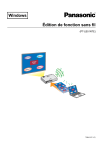
Lien public mis à jour
Le lien public vers votre chat a été mis à jour.
Caractéristiques clés
- Transmission réseau sans fil
- Divers modes de projection (Direct, Multidirect, Multi 4 écrans, Index 4/16 écrans)
- Transmission de zone désignée
- Transmission d’affichage secondaire
- Commande via navigateur Web
- Fonction de télécommande virtuelle
Questions fréquemment posées
Vous pouvez paramétrer et régler le projecteur et afficher son statut.
Il sert aux présentations ordinaires.
Système d’exploitation Windows 2000/XP/Vista, unité centrale Intel Pentium III 600 MHz ou plus rapide, 256 Mo de mémoire vive et 60 Mo d’espace disque dur disponible.